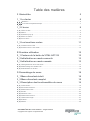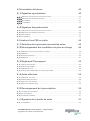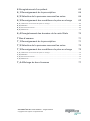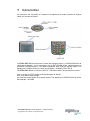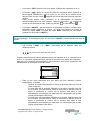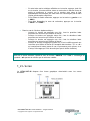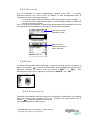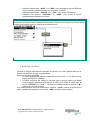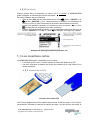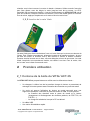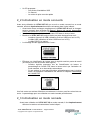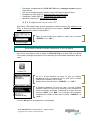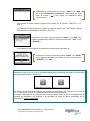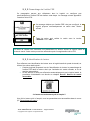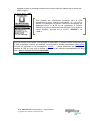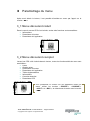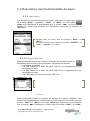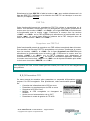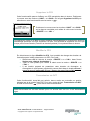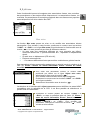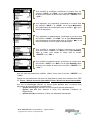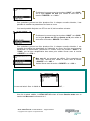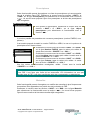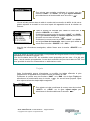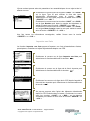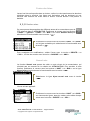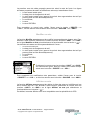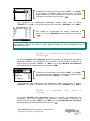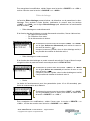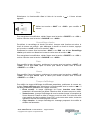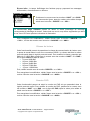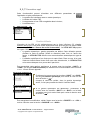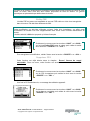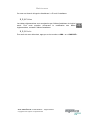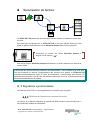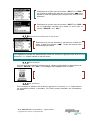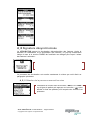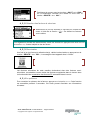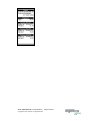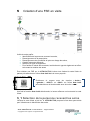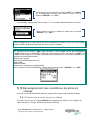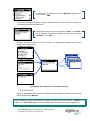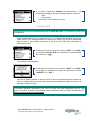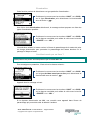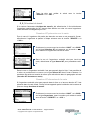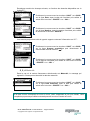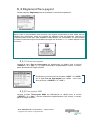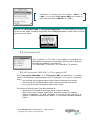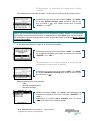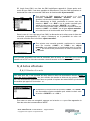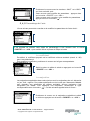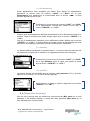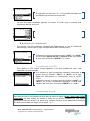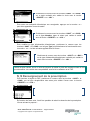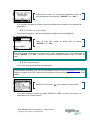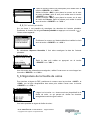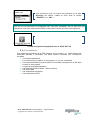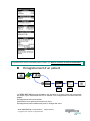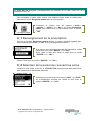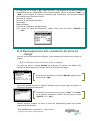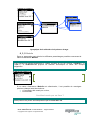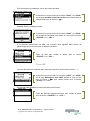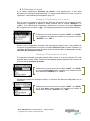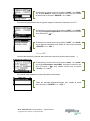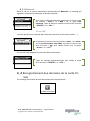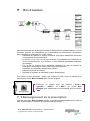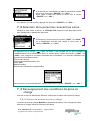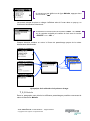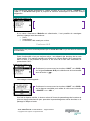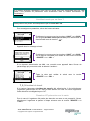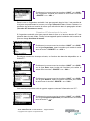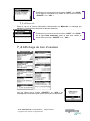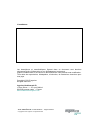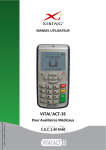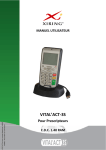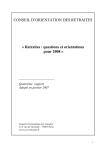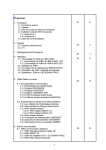Download NOTICE: utilisation Vital`Act 3S - Sages-femmes
Transcript
VITAL’ACT-3S Guide Utilisateur – Sages-Femmes C www.ingenico.com 28/32, boulevard de Grenelle, 75015 Paris - France (T) +33 (0)1 58 01 80 00 / (F) +33 (0)1 58 01 91 35 Ingenico – S.A. au capital de 53 086 309 € / 317 218 758 RCS PARIS Table des matières 1 Généralités 5 1_1 Le clavier 6 1_1_1 Définition ........................................................................................................................... 6 1_1_2 La recherche alphanumérique .......................................................................................... 7 1_2 L’écran 8 1_2_1 Zone de titre ...................................................................................................................... 9 1_2_2 Menu ................................................................................................................................. 9 1_2_3 Fenêtres pop-up ................................................................................................................ 9 1_2_4 Zone de saisie ................................................................................................................. 10 1_2_5 Les icônes ....................................................................................................................... 11 1_3 Les insertions cartes 11 1_3_1 Insertion de la CPS ......................................................................................................... 11 1_3_2 Insertion de la carte Vitale ............................................................................................... 12 2 Première utilisation 12 2_1 Contenu de la boite du VITAL’ACT-3S 12 2_2 Initialisation en mode connecté 13 2_3 Initialisation en mode nomade 13 2_3_1 Enregistrement de la carte CPS ...................................................................................... 14 2_3_2 Paramétrage de l’entête FSE .......................................................................................... 16 2_3_3 Identification du lecteur ................................................................................................... 16 3 Paramétrage du menu 18 3_1 Menu déroulant réduit 18 3_2 Menu déroulant complet 18 3_3 Description des fonctionnalités du menu 19 3_3_1 Infos lecteur ..................................................................................................................... 19 3_3_2 Consulter données .......................................................................................................... 19 3_3_3 Paramètres CPS ............................................................................................................. 21 3_3_4 Listes ............................................................................................................................... 24 3_3_5 Gestion actes .................................................................................................................. 30 3_3_6 Paramètres lecteur .......................................................................................................... 33 3_3_7 Paramètres appli ............................................................................................................. 37 3_3_8 Tables .............................................................................................................................. 39 3_3_9 Sortie ............................................................................................................................... 39 2/78 VITAL’ACT-3S / Guide utilisateur – Sages-Femmes Copyright © 2015 Ingenico / All rights reserved 4 Sécurisation de facture 40 4_1 Signature synchronisée 40 4_1_1 Sélection de la personne recevant les soins ................................................................... 40 4_1_2 Sélection des factures à sécuriser .................................................................................. 41 4_1_3 Sécurisation ..................................................................................................................... 41 4_1_4 La quittance ..................................................................................................................... 41 4_2 Signature désynchronisée 42 4_2_1 Sélection de la personne recevant les soins ................................................................... 42 4_2_2 Sélection des factures à sécuriser .................................................................................. 43 4_2_3 Sécurisation ..................................................................................................................... 43 4_2_4 La quittance ..................................................................................................................... 43 5 Création d’une FSE en visite 45 5_1 Sélection de la personne recevant les soins 45 5_2 Renseignement des conditions de prise en charge 46 5_2_1 Sélection de la nature de prise en charge ...................................................................... 46 5_2_2 Maladie ............................................................................................................................ 47 5_2_3 Accident du travail ........................................................................................................... 50 5_2_4 Maternité ......................................................................................................................... 51 5_3 Règlement/Tiers-payant 52 5_3_1 Pas de tiers-payant ......................................................................................................... 52 5_3_2 Tiers-payant AMO ........................................................................................................... 52 5_3_3 Attestation ACS ............................................................................................................... 52 5_3_4 Tiers-payant AMO+AMC ou Tiers-payant AMC .............................................................. 53 5_4 Actes effectués 55 5_4_1 Sélection d’un acte .......................................................................................................... 55 5_4_2 Paramétrage de l’acte ..................................................................................................... 56 5_4_3 Ajout d’un nouvel acte ..................................................................................................... 57 5_4_4 Ajout d’un déplacement ................................................................................................... 58 5_5 Renseignement de la prescription 59 5_5_1 La date de prescription .................................................................................................... 60 5_5_2 Le prescripteur ................................................................................................................ 60 5_5_3 L’entente préalable .......................................................................................................... 61 5_6 Signature de la feuille de soins 61 5_6_1 La quittance ..................................................................................................................... 62 3/78 VITAL’ACT-3S / Guide utilisateur – Sages-Femmes Copyright © 2015 Ingenico / All rights reserved 6 Enregistrement d’un patient 63 6_1 Renseignement de la prescription 64 6_2 Sélection de la personne recevant les soins 64 6_3 Renseignement des conditions de prise en charge 65 6_3_1 Sélection de la nature de prise en charge ...................................................................... 65 6_3_2 Maladie ............................................................................................................................ 66 6_3_3 Accident du travail ........................................................................................................... 68 6_3_4 Maternité ......................................................................................................................... 70 6_4 Enregistrement des données de la carte Vitale 70 7 Bon d’examen 71 7_1 Renseignement de la prescription 71 7_2 Sélection de la personne recevant les soins 72 7_3 Renseignement des conditions de prise en charge 72 7_3_1 Sélection de la nature de prise en charge ...................................................................... 72 7_3_2 Maladie ............................................................................................................................ 73 7_3_3 Accident du travail ........................................................................................................... 75 7_3_4 Maternité ......................................................................................................................... 77 7_4 Affichage du bon d’examen 4/78 VITAL’ACT-3S / Guide utilisateur – Sages-Femmes Copyright © 2015 Ingenico / All rights reserved 77 1 Généralités Ce document est à prendre en compte en complément du mode d’emploi du logiciel utilisé sur le poste de travail. Le VITAL’ACT-3S est conforme au cahier des charges version 1.40 RAM (Réforme de l’Assurance Maladie). Il est homologué par le GIE SESAM-Vitale, conformément au référentiel Terminal Lecteur. Il est donc compatible avec tous les logiciels option TLA agréés par le CNDA suivant le cahier des charges 1.40 RAM (FSV>1.40.4). Le VITAL’ACT-3S est un lecteur multi-PS, il fonctionne dans l’environnement suivant : Une ou plusieurs CPS (Cartes de Professionnels de Santé), Une ou plusieurs cartes Vitale, Un poste de travail équipé d’un logiciel option TLA agréé par le CNDA suivant le cahier des charges 1.40 RAM 5/78 VITAL’ACT-3S / Guide utilisateur – Sages-Femmes Copyright © 2015 Ingenico / All rights reserved 1_1 Le clavier 1_1_1 Définition Les touches « DROITE » et « VAL » ont les mêmes fonctionnalités. Elles permettent de valider : - les saisies et les sélections dans un menu - tout un écran Une flèche apparaît à l’écran dès que l’une de ces deux touches peut être actionnée. Les touches « GAUCHE » et « ANN » ont les mêmes fonctionnalités. Elles permettent : - d’annuler une saisie qui vient d’être faite, - d’annuler un choix dans un menu, - revenir à l’écran précédent lorsque c’est possible. Lors d’une saisie ou d’une sélection, l’utilisation de l’une de ces deux touches entraîne un retour en arrière sans enregistrement de la valeur. Une flèche apparait à l’écran dès que l’une de ces deux touches peut être actionnée. 6/78 VITAL’ACT-3S / Guide utilisateur – Sages-Femmes Copyright © 2015 Ingenico / All rights reserved La touche « COR » permet, lors d’une saisie, d’effacer les caractères un à un. La touche « » située au centre du pavé de navigation donne accès à la fonctionnalité sélectionnée, dans le menu ou au cours de la création d’une facture. Dans ce cas, l’icône apparaît sur l’écran dès que la touche peut être utilisée. Cette touche permet aussi l’activation ou la désactivation de fonctions sélectionnables avec une case à cocher, l’appui sur la touche « » permet de cocher ou de décocher la case. (case non activée : ou case activée : ) La touche « ON/OFF » permet d’allumer et d’éteindre le lecteur. Un appui de 2 secondes permet d’éteindre le lecteur. Un appui bref permet de mettre le lecteur en mode Veille. La sortie du mode Veille s’effectue par une simple pression sur la touche « ON/OFF ». Un appui prolongé, 10 secondes environ, sur la touche « ON/OFF » permet de faire un reset du lecteur Les touches « HAUT » et « BAS » permettent de se déplacer dans les différents menus. 1_1_2 La recherche alphanumérique Chacune des touches du clavier alphanumérique est marquée de 3 ou 4 lettres et d’un chiffre. La recherche alphanumérique permet de chercher une chaîne de caractères : appuyer sur les touches correspondant au mot recherché, pour qu’une proposition soit affichée dans un cartouche en bas de l’écran. Dans le cas d’une recherche d’un mot dans une liste (sélection d’actes, prescripteurs, mutuelles, …) : - Repérer la touche sous laquelle se trouve la première lettre du nom de l’acte recherché ; - Si cette lettre est la première affichée sur la touche, appuyer une fois sur la touche, le lecteur affiche, dans un cartouche en bas de l’écran la saisie et positionne le curseur sur le premier acte dans la liste alphabétique commençant par cette lettre ou commençant par la lettre la plus proche après cette lettre ; - Si cette lettre est la deuxième affichée sur la touche, appuyer deux fois sur la touche, le lecteur affiche, dans un cartouche en bas de l’écran la saisie et positionne le curseur sur le premier acte dans la liste alphabétique commençant par cette lettre ou commençant par la lettre la plus proche après cette lettre ; 7/78 VITAL’ACT-3S / Guide utilisateur – Sages-Femmes Copyright © 2015 Ingenico / All rights reserved - - Si cette lettre est la troisième affichée sur la touche, appuyer trois fois sur la touche, le lecteur affiche, dans un cartouche en bas de l’écran la saisie et positionne le curseur sur le premier acte dans la liste alphabétique commençant par cette lettre ou commençant par la lettre la plus proche après cette lettre. Pour effacer la saisie effectuée, appuyer sur la touche « gauche » ou « ANN ». Pour faire disparaître la zone de recherche, appuyer sur la touche « HAUT» ou « BAS » Dans le cas de l’écriture alphanumérique : - Lorsque la touche est appuyée une fois, c’est la première lettre proposée sur la touche qui s’affiche à l’écran ; - Lorsque la touche est appuyée deux fois, c’est la deuxième lettre proposée sur la touche qui s’affiche à l’écran ; - Lorsque la touche est appuyée une fois, c’est la troisième lettre proposée sur la touche qui s’affiche à l’écran ; - Lorsque la touche est appuyée quatre fois, c’est le chiffre proposé sur la touche qui s’affiche à l’écran (à l’exception des touches « 7 » et « 9 » qui contiennent 4 lettres, dans ce cas, le processus est le même, si ce n’est qu’il faut appuyer 5 fois de suite pour que le chiffre s’affiche). Une fois la saisie terminée, valider-la avec la touche « DROITE » ou « VAL ». L’affichage du symbole « » permet de vérifier que la saisie est validée 1_2 L’écran Le VITAL’ACT-3S dispose d’un écran graphique rétro-éclairé avec les zones suivantes : 8/78 VITAL’ACT-3S / Guide utilisateur – Sages-Femmes Copyright © 2015 Ingenico / All rights reserved 1_2_1 Zone de titre Lors de l’utilisation du lecteur (paramétrage, création d’une FSE, …) la partie supérieure devient une zone de titre qui indique un état d’avancement dans le processus en cours, comme par exemple : Le nom de l’étape lors de la création de FSE (prescription, prise en charge, …) Le nom de l’icône sélectionnée dans le menu déroulant latéral et affiché au centre de l’écran du lecteur Ainsi, il est toujours possible de connaître l’état d’avancement de la procédure en cours en consultant la zone supérieure de l’écran ou le menu déroulant latéral. Nom de la fonction affichée à l’écran Nom de l’icône sélectionnée dans le menu déroulant 1_2_2 Menu Le lecteur présente des menus déroulant : l’accès au menu du lecteur se fait par un appui sur le touche « », une fois la CPS insérée. Pour se déplacer au sein du menu déroulant, déplacer le curseur avec les touches « HAUT » et « BAS ». Pour sélectionner le menu choisi, appuyer sur la touche « DROITE » ou « VAL ». 1_2_3 Fenêtres pop-up L’activation de certaines fonctions entraine la nécessité de sélectionner une réponse dans une liste de choix. Lorsque c’est le cas, l’activation de cette fonction, par la touche « » entraine l’apparition d’un pop-up. Les caractéristiques d’un pop-up sont : 9/78 VITAL’ACT-3S / Guide utilisateur – Sages-Femmes Copyright © 2015 Ingenico / All rights reserved Utilisation des touches « HAUT » et « BAS » pour se déplacer sur les différents choix proposés et positionnement sur la réponse souhaitée Utilisation des touches « DROITE » ou « VAL » pour valider la sélection Utilisation des touches « GAUCHE » ou « ANN » pour revenir à l’écran précédent sans validation d’un choix. Quelle que soit l’action finale, validation ou annulation, dans le cas d’un pop up, l’écran revient toujours à la fonction qui est à l’origine de la fenêtre pop-up 1_2_4 Zone de saisie Lorsque la fonction sélectionnée nécessite une saisie, une zone apparait dès que le curseur est placé sur la ligne correspondante. Deux cas sont alors possibles : La valeur proposée par défaut correspond au choix voulu, il n’y a alors aucune action spécifique de validation La valeur proposée par défaut ne convient pas ou aucune valeur par défaut n’est proposée, taper alors directement la valeur puis valider la saisie avec la touche « DROITE » ou « VAL ». La saisie est validée lorsque le symbole « » apparait sur la zone de saisie. Pour toute correction au cours d’une saisie, la touche « COR » permet de revenir sur la saisie caractère par caractère et la touche « ANN » d’effacer toute la saisie. 10/78 VITAL’ACT-3S / Guide utilisateur – Sages-Femmes Copyright © 2015 Ingenico / All rights reserved 1_2_5 Les icônes Comme évoqué dans la description du clavier (Cf 0 Le clavier), le VITAL’ACT-3S guide l’utilisateur en affichant les touches activables. Les cas d’utilisation les plus fréquents : Dans la zone titre peuvent être affichées les icônes (flèche « DROITE ») et (flèche « GAUCHE ») pour, respectivement, la validation ou l’annulation de l’écran en cours ou plus exactement de la fonction décrite dans la zone titre Lorsqu’il est possible d’accéder à un sous-menu avec la touche « », l’icône est proposée sur la ligne de la fonction concernée Lorsque qu’il est possible de valider un choix sélectionné dans une liste avec la touche « DROITE » ou « VAL », l’icône est indiquée sur la ligne en question Exemple de message proposant plusieurs cas 1_3 Les insertions cartes Le VITAL'ACT-3S propose 3 interfaces pour les cartes : L’interface qui se trouve à l’arrière en bas du clavier est dédiée à la CPS Les deux interfaces au-dessus de l’écran sont dédiées à la carte Vitale et aux cartes associées. 1_3_1 Insertion de la CPS Insertion de la carte CPS La CPS doit obligatoirement être insérée dans la fente au bas du lecteur. Pour l’insérer correctement, présenter la carte de la manière suivante : la puce est face au lecteur et 11/78 VITAL’ACT-3S / Guide utilisateur – Sages-Femmes Copyright © 2015 Ingenico / All rights reserved orientée vers le haut comme le montre le dessin ci-dessus. Utiliser ensuite l’encoche pour faire glisser, avec les doigts, la carte jusqu’au bout de sa course. La CPS, lorsqu’elle est correctement insérée, n’est plus visible lorsque le VITAL'ACT-3S est de face. En revanche, lorsque le lecteur est retourné, la CPS est visible grâce à l’encoche. Pour la retirer, appuyer simplement sur la carte et tirer-la vers le bas. 1_3_2 Insertion de la carte Vitale La carte Vitale peut être insérée dans l’une ou l’autre fente qui se trouve au-dessus de l’écran. Pour l’insérer correctement, présenter la carte de la manière suivante : la puce est face au lecteur et orientée vers le bas comme le montre le dessin ci-dessus. Pousser ensuite la carte vers le bas ; elle sera bloquée au bout de sa course. La carte Vitale, lorsqu’elle est correctement insérée, est visible à un tiers. Pour la retirer, tirer sur la carte vers le haut d’une seule main. 2 Première utilisation 2_1 Contenu de la boite du VITAL’ACT-3S Le VITAL’ACT-3S est proposé dans son coffret avec les éléments suivants : Un chargeur à utiliser lors de la première charge du lecteur et permettant de recharger le lecteur partout sans nécessiter de connexion au poste de travail Un socle qui permet l’utilisation du lecteur en mode connecté avec une ergonomie optimisée. Connecté au poste de travail en USB, le socle permet : - Le transfert des données entre le poste de travail et le lecteur (chargement et déchargement de données patients, de FSE TLA, de FSE PC,…) - La charge de la batterie, lorsque le PC est allumé Un câble USB Une notice d’installation rapide 12/78 VITAL’ACT-3S / Guide utilisateur – Sages-Femmes Copyright © 2015 Ingenico / All rights reserved Un CD proposant : - Les pilotes d’installation USB - Ce manuel - La notice de prise en main rapide 2_2 Initialisation en mode connecté Avant toute utilisation du VITAL’ACT-3S, que ce soit en mode connecté ou en mode nomade, effectuer impérativement les actions suivantes dans l’ordre indiqué : Avant toute chose, recharger complètement le VITAL’ACT-3S avec le chargeur secteur proposé dans la boite (Cf Erreur ! Source du renvoi introuvable. ontenu de la boîte du VITAL’ACT-3S) Une fois la charge terminée, insérer la carte CPS dans le lecteur éteint Brancher le VITAL'ACT-3S (toujours éteint) au poste de travail avec soit : - la station d’accueil en USB (utilisation du driver USB fourni sur le CD), - le câble USB (utilisation du driver USB fourni sur le CD), - le câble RS232 (en option). Le message suivant apparaît alors à l’écran : Effectuer une identification du lecteur avec le logiciel santé du poste de travail (se référer pour cela à la notice dudit logiciel). - Certains logiciels proposent lors de l’identification du lecteur le paramétrage de l’entête FSE dans le lecteur ainsi que l’activation du mode nomade, et ce de manière automatique. - Si ces actions ne sont pas effectuées automatiquement par le logiciel santé, la procédure d’initialisation est décrite au chapitre Paramétrage de l’entête FSE. Une fois toutes ces actions effectuées correctement, le lecteur peut être enlevé de son socle : le paramétrage pour son utilisation en mode nomade peut démarrer. 2_3 Initialisation en mode nomade Avant toute utilisation du VITAL’ACT-3S en mode nomade, il faut impérativement effectuer les actions suivantes dans l’ordre indiqué : 13/78 VITAL’ACT-3S / Guide utilisateur – Sages-Femmes Copyright © 2015 Ingenico / All rights reserved Recharger complètement le VITAL’ACT-3S avec le chargeur secteur proposé dans la boite, Une fois la charge terminée, insérer la carte CPS dans le lecteur éteint. Enregistrer la carte CPS (Cf. Enregistrement de la carte CPS) Paramétrer l’entête FSE (Cf. Paramétrage de l’entête FSE) Identifier le lecteur (Cf. Identification du lecteur) 2_3_1 Enregistrement de la carte CPS Une fois la CPS insérée dans la fente proposée au bas du lecteur (Cf. Insertion de la CPS), le lecteur peut être allumé en appuyant sur la touche « ON/OFF », le message suivant apparait pour saisir le code porteur : Taper le code porteur puis valider la saisie avec la touche « DROITE » ou « VAL » Au bout de trois saisies erronées consécutives, la CPS se bloque. Une fois le code porteur saisi et validé, le VITAL'ACT-3S lit la carte CPS puis affiche un nouveau message proposant la ou les situation(s) de facturation présente(s) dans la carte : S’il n’y a qu’une situation en carte, un pop up s’affiche, précisant le nom et le prénom du PS, ainsi que le numéro FINESS de la situation PS en carte. Valider l’écran avec la touche « DROITE » ou « VAL ». Si plusieurs situations PS sont en carte, une liste s’affiche (numéro FINESS et nom de la structure) pour permettre de choisir la situation souhaitée. Positionner le curseur avec les touches « HAUT » et « BAS » sur la situation de facturation souhaitée puis valider le choix avec la touche « DROITE » ou « VAL ». Le choix Oui permet de paramétrer un remplaçant 14/78 VITAL’ACT-3S / Guide utilisateur – Sages-Femmes Copyright © 2015 Ingenico / All rights reserved Positionner le curseur avec les touches « HAUT » et « BAS » sur la ligne Paramétrer remplaçant : sélectionner ce choix avec la touche « » puis suivre les instructions dans l’écran suivant Pour passer à l’écran suivant, appuyer de nouveau sur la touche « DROITE » ou « VAL ». Le message suivant propose de choisir le mode de gestion du Tiers Payant Intégral souhaité pour les bénéficiaires de l’ACS (TPi ACS) Positionner le curseur avec les touches « HAUT » et « BAS » sur l’option souhaitée puis valider le choix avec la touche « VAL » puis « DROITE » Le message suivant propose de mémoriser le code porteur pendant 4h : Positionner le curseur avec les touches « HAUT » et « BAS » sur la réponse souhaitée puis valider le choix avec la touche « DROITE » ou « VAL » Remarque. Dans le cas où la CPS est déjà enregistrée au démarrage du lecteur, les messages qui apparaissent alors au début sont : Ce dernier écran permet de changer de situation de facturation, en appuyant sur la touche « + », dans le cas où la CPS contient plusieurs situations de facturation. Le temps d’affichage de cet écran est très court par défaut. Dans le cas où le changement de situation de facturation est fréquent, il est possible de régler le temps d’affichage de ce message (Cf. Temps d’affichage) 15/78 VITAL’ACT-3S / Guide utilisateur – Sages-Femmes Copyright © 2015 Ingenico / All rights reserved 2_3_2 Paramétrage de l’entête FSE Ce paragraphe permet aux utilisateurs dont le logiciel ne configure pas automatiquement l’entête FSE de réaliser cette étape. Le message suivant apparaît à l’insertion de la CPS : Ce message indique que l’entête FSE n’est pas configuré, le logiciel propose automatiquement sa saisie dans l’écran suivant. Taper la valeur puis valider la saisie avec la touche « DROITE » ou « VAL ». La saisie de l’entête FSE nécessite une identification du lecteur auprès du logiciel santé du poste de travail. Cette action pourra être effectuée après l’enregistrement de la CPS. 2_3_3 Identification du lecteur Pour effectuer une identification du lecteur avec le logiciel santé du poste de travail, se référer à la notice dudit logiciel : Certains logiciels proposent lors de l’identification du lecteur le paramétrage de l’entête FSE dans le lecteur ainsi que l’activation du mode nomade, et ce de manière automatique. Si ces actions ne sont pas effectuées automatiquement par le logiciel santé, la procédure d’initialisation est décrite au chapitre Erreur ! Source du renvoi ntrouvable. Le lecteur est maintenant prêt à l’emploi ! Une fois le lecteur prêt à l’emploi, tous les paramètres sont accessibles dans le menu (Cf. Paramétrage du menu). 16/78 VITAL’ACT-3S / Guide utilisateur – Sages-Femmes Copyright © 2015 Ingenico / All rights reserved Apparaît ensuite le message d’insertion de la carte Vitale qui indique que le lecteur est prêt à l’emploi : Pour accéder aux informations contenues dans la CPS actuellement en cours, appuyer sur la touche « + ». Si le PS a déclaré un remplaçant, le numéro FINESS du remplaçant est également inscrit. Si le PS est un remplaçant, le numéro FINESS et le prénom du titulaire sont affichées. Pour revenir à l’écran d’origine, appuyer sur la touche « DROITE » ou « VAL ». Une fois la carte CPS insérée, il est possible de paramétrer un certain nombre d’éléments pour la CPS enregistrée, comme, par exemple, les associations d’actes personnelles (Mes Actes), une liste de mutuelles ou de prescripteurs (Listes), …, autant d’éléments qui faciliteront la création de FSE en visite chez le patient. L’ensemble des éléments paramétrables est décrit dans : Erreur ! Source du renvoi introuvable. 17/78 VITAL’ACT-3S / Guide utilisateur – Sages-Femmes Copyright © 2015 Ingenico / All rights reserved 3 Paramétrage du menu Après avoir allumé le lecteur, il est possible d’accéder au menu par l’appui sur la touche « ». 3_1 Menu déroulant réduit Dans le cas où aucune CPS n’est insérée, seules trois fonctions sont accessibles : Informations Paramètres du lecteur Paramètres de l’application 3_2 Menu déroulant complet Lorsqu’une CPS a été insérée dans le lecteur, toutes les fonctionnalités du menu sont accessibles : Listes Gestion actes Paramètres du lecteur Paramètres de l’application Tables règlementaires Informations Consulter données Paramètres CPS Pour positionner le curseur sur les différentes icônes du menu, utiliser les touches « DROITE », « GAUCHE », « HAUT » et « BAS », et sélectionner le menu avec la touche « ». 18/78 VITAL’ACT-3S / Guide utilisateur – Sages-Femmes Copyright © 2015 Ingenico / All rights reserved 3_3 Description des fonctionnalités du menu 3_3_1 Infos lecteur Pour accéder aux informations propres au lecteur, positionner le curseur avec les touches « droite », « gauche », « HAUT » ou « BAS » sur l’icône Infos lecteur puis sélectionner la fonctionnalité avec la touche « ». Un écran apparaît sur lequel sont affichées les informations concernant la mémoire et l’application : Naviguer dans cet écran avec les touches « HAUT » et « BAS ». Pour sortir de cet écran, utiliser les touches « DROITE » ou « VAL », « gauche » ou « ann ». 3_3_2 Consulter données Cette fonctionnalité permet de consulter l’ensemble des données créées et enregistrées dans le lecteur. Plus précisément, elle permet de consulter : Les patients enregistrés, Les FSE créées sur le poste de travail (FSE PC) et enregistrées pour une sécurisation en visite, Les DRE créées sur le poste de travail (DRE PC) et enregistrées pour une sécurisation en visite, Les FSE créées en visite sur le lecteur (FSE TLA). Patient Cette fonctionnalité permet de consulter les données d’un patient enregistré. Pour accéder à la liste des patients enregistrés sur le lecteur, positionner le curseur avec les touches « HAUT » et « BAS » sur la ligne Patient puis sélectionner la fonctionnalité avec la touche « ». Positionner le curseur avec les touches « HAUT » et « BAS » 19/78 VITAL’ACT-3S / Guide utilisateur – Sages-Femmes Copyright © 2015 Ingenico / All rights reserved sur le bénéficiaire souhaité puis sélectionner la fonctionnalité avec la touche « ». Un nouvel écran affiche le détail des informations du patient sélectionné. Naviguer dans cet écran avec les touches « HAUT » et « BAS ». Supprimer un patient Cette fonctionnalité permet de supprimer un patient enregistré dans le lecteur. Pour accéder à la liste des patients enregistrés sur le lecteur, positionner le curseur avec les touches « HAUT » et « BAS » sur la ligne Supprimer un patient puis sélectionner la fonctionnalité avec la touche « ». Positionner le curseur avec les touches « HAUT » et « BAS » sur le bénéficiaire à supprimer puis sélectionner la fonctionnalité avec la touche « ». Un écran de confirmation apparaitra. Positionner le curseur avec les touches « HAUT » et « BAS » sur la réponse souhaitée puis valider le choix avec la touche « DROITE » ou « VAL ». FSE PC Cette fonctionnalité permet de consulter l’ensemble des FSE créées sur le poste de travail et enregistrées pour une signature en visite. Pour y accéder, sélectionner la ligne FSE PC à l’aide la touche « ». Une FSE PC a trois états : Non sécurisée : la FSE n’a pas été signée, Semi-sécurisée : la FSE a été signée avec la carte Vitale du patient et la CPS d’un auxiliaire qui a remplacé l’auxiliaire délégué à l’origine, Sécurisée : la FSE a été signée avec la carte Vitale du patient et la CPS de l’auxiliaire délégué à l’acte prodigué. Positionner le curseur sur le type de FSE souhaité et appuyer sur la touche « ». Une fois le type de FSE sélectionné, la liste des FSE présentes apparait à l’écran : Positionner le curseur sur la FSE souhaitée et appuyer sur la touche « » pour voir apparaître le détail des informations. Faire ensuite défiler les informations avec les touches « HAUT » et « BAS » pour lire les informations de la FSE. Il est, en particulier, possible de consulter la quittance de la FSE. 20/78 VITAL’ACT-3S / Guide utilisateur – Sages-Femmes Copyright © 2015 Ingenico / All rights reserved DRE PC Sélectionner la ligne DRE PC à l’aide la touche « » pour accéder directement à la liste des DRE PC. L’affichage et la sélection des DRE PC est identique à ceux des FSE PC (Cf chapitre FSE PC). FSE TLA Cette fonctionnalité permet de consulter les FSE TLA créées et enregistrées sur le lecteur. Pour accéder à la liste des FSE TLA enregistrées sur le lecteur, positionner le curseur avec les touches « HAUT » et « BAS » sur la ligne FSE TLA puis sélectionner la fonctionnalité avec la touche « ». Positionner le curseur avec les touches « HAUT » et « BAS » sur la FSE souhaitée puis sélectionner la fonctionnalité avec la touche « ». Un nouvel écran affiche la quittance de la FSE. Naviguer dans cet écran avec les touches « HAUT » et « BAS ». Supprimer une FSE TLA Cette fonctionnalité permet de supprimer une FSE créée et enregistrée dans le lecteur. Pour accéder à la liste des FSE TLA enregistrées sur le lecteur, positionner le curseur avec les touches « HAUT » et « BAS » sur la ligne Supprimer une FSE TLA puis sélectionner la fonctionnalité avec la touche « ». Positionner le curseur avec les touches « HAUT » et « BAS » sur la FSE à supprimer puis sélectionner la fonctionnalité avec la touche « ». Un écran de confirmation apparaitra. Positionner le curseur avec les touches « HAUT » et « BAS » sur la réponse souhaitée puis valider le choix avec la touche « DROITE » ou « VAL ». Pour supprimer une FSE, la carte Vitale ayant été utilisée pour créer la FSE doit obligatoirement être présente. 3_3_3 Paramètres CPS Ce menu permet de consulter et/ou paramétrer un ensemble d’informations propres à la CPS enregistrée. Plus précisément, cette fonctionnalité permet de : Consulter les informations de la CPS en cours Paramétrer un remplaçant pour la CPS en cours Supprimer la CPS en cours Modifier la CPS enregistrée en changeant de situation Activer ou non la transmission via un OCT Paramétrer le mode de gestion du TPi ACS 21/78 VITAL’ACT-3S / Guide utilisateur – Sages-Femmes Copyright © 2015 Ingenico / All rights reserved Informations CPS Positionner le curseur avec les touches « HAUT » et « BAS » sur la ligne Informations CPS puis sélectionner cette fonctionnalité avec la touche « ». Le passage d’un écran à l’autre se fait en utilisant les touches « HAUT » et « BAS ». Pour sortir de l’écran, utiliser les touches « DROITE », « VAL », « GAUCHE » ou « ANN ». Paramétrer un remplaçant Cette fonction permet de déclarer un remplaçant. Positionner le curseur avec les touches « HAUT » et « BAS » sur la ligne Paramétrer un remplaçant puis sélectionner cette fonctionnalité avec la touche « ». Positionner le curseur avec les touches « HAUT » et « BAS » sur la ligne Activer puis activer la case ou non avec la touche « » Lorsque la case est cochée, la zone de saisie du numéro FINESS devient accessible. Positionner le curseur avec les touches « HAUT » et « BAS » sur la ligne Numéro FINESS, taper le numéro FINESS ou ADELI du remplaçant puis valider la saisie avec la touche « DROITE » ou « VAL » Pour enregistrer la modification, valider l’écran avec la touche « DROITE » ou « VAL », ou bien l’annuler avec la touche « GAUCHE » ou « ANN ». 22/78 VITAL’ACT-3S / Guide utilisateur – Sages-Femmes Copyright © 2015 Ingenico / All rights reserved Supprimer la CPS Cette fonctionnalité permet d’effacer une CPS enregistrée dans le lecteur. Positionner le curseur avec les touches « HAUT » et « BAS » sur la ligne Supprimer la CPS puis sélectionner cette fonctionnalité avec la touche « ». Positionner le curseur avec les touches « HAUT » et « BAS » sur la réponse souhaitée puis valider le choix avec la touche « DROITE » ou « VAL ». La suppression d’une CPS dans le lecteur entraine irrémédiablement la suppression de tout le paramétrage spécifique à la CPS supprimée. De plus, il est possible de supprimer une CPS que lorsque plus aucune donnée (Factures et données patients) n’est présente dans le lecteur. Modifier la CPS En sélectionnant la ligne Modifier la CPS, il est possible de changer de situation de facturation parmi celles présentes sur la CPS. Pour cela : Sélectionner Oui à l’aide de la touche « DROITE » ou « VAL » dans l’écran Voulez-vous changer de situation ?, Taper le code porteur puis valider la saisie avec la touche « DROITE » ou « VAL », Il est ensuite proposé de paramétrer cette situation de facturation et d’enregistrer le code porteur pendant 4h comme décrit dans le chapitre Erreur ! ource du renvoi introuvable. Erreur ! Source du renvoi introuvable.. Transmission via OCT Cette fonctionnalité, lorsqu’elle est activée, donne accès aux mutuelles en gestion séparée lors de la création des FSE. Pour cela, cocher la ligne Transmission via OCT à l’aide de la touche « » pour activer cette fonctionnalité. Cette fonctionnalité ne doit être activée que si un accord avec un OCT a été effectivement signé. 23/78 VITAL’ACT-3S / Guide utilisateur – Sages-Femmes Copyright © 2015 Ingenico / All rights reserved 3_3_4 Listes Cette fonctionnalité permet d’enregistrer des associations d’actes, des mutuelles, des prescripteurs ou des trajets utilisés fréquemment. Les associations d’actes, les mutuelles, les prescripteurs et les trajets enregistrés dans ces listes seront proposés automatiquement lors de la création des FSE. Mes actes La fonction Mes actes permet de créer ou de modifier des associations d’actes personnelles. Pour accéder à cette fonction, positionner le curseur avec les touches « HAUT » et « BAS » sur la ligne Mes actes puis sélectionner la fonctionnalité avec la touche « ». Un acte personnel peut être de différentes natures : Un acte avec des paramètres différents de ceux proposés par défaut : coefficient différent de 1, quantité différente de 1, majoration ou dépassement ajouté, Un acte avec un déplacement (IFD et/ou IK), Plusieurs actes associés, … Ces natures différentes d’actes peuvent être combinées au gré des besoins. Ces associations d’actes personnelles apparaitront en priorité lors de la création de la FSE (Cf. Erreur ! Source du renvoi introuvable. Erreur ! Source du renvoi trouvable.). Pour créer une association d’actes, le curseur étant positionné par défaut sur la ligne <Ajout mon acte>, sélectionner la ligne avec la touche « ». Pour modifier une association d’acte déjà enregistrée : Positionner le curseur avec les touches « HAUT » et « BAS » sur la ligne souhaitée, Sélectionner l’association avec la touche « ». La sélection de la fonctionnalité <Ajout mon acte> permet d’afficher les actes NGAP compatibles avec la spécialité de la CPS. Il est alors possible de sélectionner le premier acte de l’association. Positionner le curseur [utiliser les touches « HAUT » et « BAS » ou taper la première lettre de l’acte (Cf. Erreur ! ource du renvoi introuvable. Erreur ! Source du renvoi introuvable.)] sur l’acte souhaité puis valider le choix avec la touche « DROITE » ou « VAL ». Pour modifier ses paramètres, sélectionner l’acte avec la touche « », l’écran suivant est alors affiché : 24/78 VITAL’ACT-3S / Guide utilisateur – Sages-Femmes Copyright © 2015 Ingenico / All rights reserved Pour modifier le coefficient, positionner le curseur avec les touches « HAUT » et « BAS » sur la ligne Coefficient, taper la valeur puis valider la saisie avec la touche « DROITE » ou « VAL ». Pour appliquer une majoration, positionner le curseur avec les touches « HAUT » et « BAS » sur la ligne Majoration puis sélectionner la fonctionnalité avec la touche « » pour choisir la majoration. Pour appliquer un dépassement, positionner le curseur avec les touches « HAUT » et « BAS » sur la ligne Dépassement puis sélectionner la fonctionnalité avec la touche « ». Il est alors possible de choisir le type de dépassement. Pour modifier le montant à facturer, positionner le curseur avec les touches « HAUT » et « BAS » sur la ligne Montant, taper la valeur puis valider la saisie avec la touche « DROITE » ou « VAL ». Pour modifier la quantité d’actes, positionner le curseur avec les touches « HAUT » et « BAS » sur la ligne Quantité, taper la valeur puis valider la saisie avec la touche « DROITE » ou « VAL ». Une fois tous les paramètres modifiés, valider l’écran avec la touche « DROITE » ou « VAL ». Chacun de ces paramètres est décrit en détail dans le cadre de la création d’une FSE (Cf. Erreur ! Source du renvoi introuvable. Erreur ! Source du renvoi introuvable.) Une fois le paramétrage terminé, un nouvel écran apparait avec le premier acte sélectionné et trois opérations sont proposées : Ajouter un acte pour associer un nouvel acte au premier sélectionné Ajouter une IFD pour associer à l’acte une Indemnité Forfaitaire de Déplacement Ajouter une IK pour associer à l’acte une Indemnité Kilométrique 25/78 VITAL’ACT-3S / Guide utilisateur – Sages-Femmes Copyright © 2015 Ingenico / All rights reserved Positionner le curseur avec les touches « HAUT » et « BAS » sur la ligne Ajouter un acte puis valider le choix avec la touche « DROITE » ou « VAL ». Ces opérations peuvent se faire plusieurs fois. A chaque nouvelle sélection, il est possible de modifier les paramètres de l’acte en cours. Il est aussi possible d’ajouter une IFD ou une IK, de la manière suivante : Positionner le curseur avec les touches « HAUT » et « BAS » sur la ligne Ajouter un IFD ou Ajouter un IK puis valider le choix avec la touche « DROITE » ou « VAL ». Ces opérations peuvent se faire plusieurs fois. A chaque nouvelle sélection, il est proposé de modifier les paramètres de l’indemnité en cours. Une fois tous les actes paramétrés et sélectionnés, positionner le curseur avec les touches « HAUT » et « BAS » sur la ligne récapitulative des actes puis valider l’écran avec la touche « DROITE » ou « VAL ». Mon acte 01 est proposé par défaut. Pour enregistrer un autre nom, taper-le puis valider la saisie avec la touche « DROITE » ou « VAL ». Valider l’écran avec la touche « DROITE » ou « VAL ». Le nom est laissé libre : le libellé du soin, la nomenclature NGAP, … Une fois la saisie validée, le VITAL’ACT-3S revient à l’écran Gestion actes avec le nombre de Mes actes incrémenté de 1. 26/78 VITAL’ACT-3S / Guide utilisateur – Sages-Femmes Copyright © 2015 Ingenico / All rights reserved Prescripteurs Cette fonctionnalité permet d’enregistrer une liste de prescripteurs qui sera proposée lors de la création d’une FSE. Positionner le curseur avec les touches « HAUT » et « BAS » sur la ligne Prescripteurs puis sélectionner la fonctionnalité avec la touche « ». Un nouvel écran propose l’ajout d’un prescripteur et la liste des prescripteurs déjà enregistrés : Pour ajouter un prescripteur, positionner le curseur avec les touches « HAUT » et « BAS » sur la ligne <Ajout prescripteur> puis sélectionner la fonctionnalité avec la touche « ». Il est alors possible de paramétrer de nouveaux prescripteurs (numéro FINESS, nom, prénom). Il est ensuite proposé de saisir le numéro FINESS ou ADELI, le nom et le prénom du prescripteur avec l’écran suivant : Positionner le curseur avec les touches « HAUT » et « BAS » sur la ligne Numéro FINESS, taper la valeur puis valider la saisie avec la touche « DROITE » ou « VAL ». Positionner le curseur avec les touches « HAUT » et « BAS » sur la ligne Nom, taper la valeur puis valider la saisie avec la touche « DROITE » ou « VAL » Positionner le curseur avec les touches « HAUT » et « BAS » sur la ligne Prénom, taper la valeur puis valider la saisie avec la touche « DROITE » ou « VAL ». Une fois toutes les informations renseignées, valider l’écran avec la touche « DROITE » ou « VAL ». Si le nom et/ou le prénom sont saisis, ce sont eux qui apparaitront lors de la création d’une FSE. Il est alors plus facile de les reconnaitre. Ces informations ne sont pas inscrites dans la FSE, il est donc possible de saisir des commentaires ou abréviations Mutuelles Cette fonctionnalité permet d’enregistrer ou modifier les mutuelles le plus fréquemment rencontrées. Elles apparaitront en priorité lors de la création de FSE. Positionner le curseur avec les touches « HAUT » et « BAS » sur la ligne Mutuelle puis sélectionner la fonctionnalité avec la touche « ». Un nouvel écran propose l’ajout d’une mutuelle et la liste des mutuelles déjà enregistrées : 27/78 VITAL’ACT-3S / Guide utilisateur – Sages-Femmes Copyright © 2015 Ingenico / All rights reserved Pour ajouter une mutuelle, positionner le curseur avec les touches « HAUT » et « BAS » sur la ligne <Ajout mutuelle> puis sélectionner la fonctionnalité avec la touche « ». L’écran suivant permet alors de saisir le numéro de la mutuelle, de définir si elle est en gestion séparée et de saisir le nom sous lequel elle apparaitra lors de la création de factures : Taper le numéro de mutuelle puis valider la saisie avec la touche « DROITE » ou « VAL ». Positionner le curseur avec les touches « HAUT » et « BAS » sur la ligne Gestion unique ou Gestion séparée puis activer le bouton ou non avec la touche « ». Positionner le curseur avec les touches « HAUT » et « BAS » sur la ligne Nom de la mutuelle, taper le nom puis valider la saisie avec la touche « DROITE » ou « VAL ». Une fois les informations renseignées, valider l’écran avec la touche « DROITE » ou « VAL ». Lors de la saisie du numéro de mutuelle, il est possible de naviguer entre le mode numérique et alphabétique en utilisant la touche « + ». Lors de la création de la FSE, les mutuelles seront proposées par leur nom, s’il a été saisi, sinon, c’est le numéro qui apparaitra. Le nom de la mutuelle n’est pas inscrit dans la FSE, il est donc possible de saisir les commentaires ou abréviations voulus. Trajets Cette fonctionnalité permet d’enregistrer ou modifier les trajets effectués le plus fréquemment. Ils apparaitront en priorité lors de la création de FSE. Positionner le curseur avec les touches « HAUT » et « BAS » sur la ligne Trajet puis sélectionner la fonctionnalité avec la touche « ». Un nouvel écran propose l’ajout d’un trajet et la liste des trajets déjà enregistrés : Pour ajouter un trajet, positionner le curseur avec les touches « HAUT » et « BAS » sur la ligne <Ajout trajet> puis sélectionner la fonctionnalité avec la touche « ». 28/78 VITAL’ACT-3S / Guide utilisateur – Sages-Femmes Copyright © 2015 Ingenico / All rights reserved L’écran suivant permet alors de paramétrer les caractéristiques de ce trajet et de lui affecter un nom. Positionner le curseur avec les touches « HAUT » et « BAS » sur la ligne Type IK puis afficher la liste des types d’indemnités kilométriques avec la touche « ». Sélectionner l’un des types proposés et valider avec touche « DROITE » ou « VAL ». Positionner le curseur avec les touches « HAUT » et « BAS » sur la ligne Nombre puis taper le nombre de kilomètres et valider la saisie avec la touche « DROITE » ou « VAL ». Positionner le curseur avec les touches « HAUT » et « BAS » sur la ligne Nom du trajet, taper le nom puis valider la saisie avec la touche « DROITE » ou « VAL ». Une fois toutes les informations renseignées, valider l’écran avec la touche « DROITE » ou « VAL ». Importer une liste La fonction Importer une liste permet d’importer une liste d’associations d’actes, prescripteurs, mutuelles ou trajets déjà existants depuis une CPS. Positionner le curseur sur la ligne Importer une liste puis sélectionner la fonctionnalité avec la touche « ». Positionner le curseur sur la ligne de la liste à importer puis sélectionner la fonctionnalité avec la touche « ». Positionner le curseur sur la ligne de la CPS depuis laquelle la liste doit être importée puis sélectionner la fonctionnalité avec la touche « ». Un pop-up propose alors l’ajout des éléments sélectionnés depuis la CPS insérée dans le lecteur. Positionner le curseur avec les touches « HAUT » et « BAS » sur la réponse souhaitée puis valider le choix avec la touche « DROITE » ou « VAL ». 29/78 VITAL’ACT-3S / Guide utilisateur – Sages-Femmes Copyright © 2015 Ingenico / All rights reserved Fusion des listes Lorsqu’une liste est importée dans un lecteur, celle-ci ne vient pas écraser les données présentes dans le terminal. Les listes sont fusionnées (pas de doublons) et une nouvelle liste enrichie est créée dans le lecteur. Aucune donnée n’est perdue ni doublée. 3_3_5 Gestion actes Ce menu permet de paramétrer les différents actes de la nomenclature pour la CPS présente dans le VITAL'ACT-3S. Positionner le curseur avec les touches « droite », « gauche », « HAUT » ou « BAS » sur l’icône Gestion actes puis sélectionner la fonctionnalité avec la touche « ». Positionner le curseur avec les touches « HAUT » et « BAS » sur la ligne souhaitée puis sélectionner la fonctionnalité avec la touche « ». Pour enregistrer les modifications, valider l’écran avec la touche « DROITE » ou « VAL », ou bien les annuler avec la touche « GAUCHE » ou « ANN ». Nouvel acte La fonction Nouvel acte permet de saisir un acte récent de la nomenclature, qui n’existait pas au moment de la création du VITAL’ACT-3S. Pour accéder à cette fonction, positionner le curseur avec les touches « HAUT » et « BAS » sur la ligne Nouvel acte puis sélectionner la fonctionnalité avec la touche « ». Sélectionner la ligne Ajout nouvel acte avec la touche « ». L’écran suivant apparaît : Positionner le curseur avec les touches « HAUT » et « BAS » sur chacune des lignes, taper les valeurs puis valider chaque saisie avec la touche « DROITE » ou « VAL ». 30/78 VITAL’ACT-3S / Guide utilisateur – Sages-Femmes Copyright © 2015 Ingenico / All rights reserved La première zone de saisie proposée permet de saisir le code de l’acte. Les lignes suivantes permettent de saisir les différentes valeurs qui caractérisent l’acte : Le tarif avant la date pivot, La date pivot de changement de tarif, Le tarif après la date pivot (permet de prévoir des augmentations de tarif qui pourront ainsi se faire automatiquement), Le coefficient, Le taux, Le taux CRPCEN. Pour enregistrer ce nouvel acte, valider l’écran avec la touche « DROITE » ou « VAL », ou bien annuler cette création avec la touche « GAUCHE » ou « ANN ». Modifier un acte La fonction Modifier un acte permet de modifier les paramètres de chaque acte. Pour accéder à cette fonction, positionner le curseur avec les touches « HAUT » et « BAS » sur la ligne Modifier un acte puis sélectionner la fonctionnalité avec la touche « ». Les données suivantes sont alors paramétrables à l’écran : Le tarif avant la date pivot, La date pivot de changement de tarif, Le tarif après la date pivot (permet de prévoir des augmentations de tarif qui pourront ainsi se faire automatiquement), Le coefficient, Le taux, Le taux CRPCEN. Positionner le curseur avec les touches « HAUT » et « BAS » sur chacune des lignes, taper les valeurs puis valider chaque saisie avec la touche « DROITE » ou « VAL ». Pour enregistrer les modifications des paramètres, valider l’écran avec la touche « DROITE » ou « VAL », ou bien les annuler avec la touche « GAUCHE » ou « ANN ». Afficher un acte La fonction Afficher un acte permet de réduire la liste des actes qui s’afficheront lors de la création de FSE. Pour accéder à cette fonction, positionner le curseur avec les touches « HAUT » et « BAS » sur la ligne Afficher un acte puis sélectionner la fonctionnalité avec la touche « ». Par défaut, les actes affichés sont ceux compatibles avec la spécialité de la CPS 31/78 VITAL’ACT-3S / Guide utilisateur – Sages-Femmes Copyright © 2015 Ingenico / All rights reserved Positionner le curseur avec les touches « HAUT » et « BAS » ou en tapant la première lettre de l’acte avec le clavier alphanumérique sur l’acte souhaité puis cocher ou décocher l’affichage de cet acte avec la touche « ». Pour enregistrer les modifications d’affichage, valider l’écran avec la touche « DROITE » ou « VAL », ou bien les annuler avec la touche « GAUCHE » ou « ANN ». Pour rétablir la configuration par défaut, positionner le curseur sur la ligne Réinitialiser puis appuyer sur la touche « ». La deuxième colonne de cases à cocher grisées indique les actes compatibles avec la spécialité de la CPS Modifier une indemnité de déplacement ou kilométrique La fonction Modifier une indemnité permet de modifier les paramètres de chaque indemnité forfaitaire ou kilométrique. Pour accéder à cette fonction, positionner le curseur avec les touches « HAUT » et « BAS » sur la ligne Modifier une indemnité puis sélectionner la fonctionnalité avec la touche « ». Positionner le curseur avec les touches « HAUT » et « BAS » sur chacune des lignes, taper les valeurs puis valider chaque saisie avec la touche « DROITE » ou « VAL ». Pour enregistrer les modifications des paramètres, valider l’écran avec la touche « DROITE » ou « VAL », ou bien les annuler avec la touche « GAUCHE » ou « ANN ». Modifier une Urgence) majoration (Nuit, Férié ou La fonction Modifier une majoration permet de modifier les paramètres des majorations (Nuit, Férié, Urgence). Pour accéder à cette fonction, positionner le curseur avec les touches « HAUT » et « BAS » sur la ligne Modifier une majoration puis sélectionner la fonctionnalité avec la touche « ». 32/78 VITAL’ACT-3S / Guide utilisateur – Sages-Femmes Copyright © 2015 Ingenico / All rights reserved Positionner le curseur avec les touches « HAUT » et « BAS » sur chacune des lignes, taper les valeurs puis valider chaque saisie avec la touche « DROITE » ou « VAL ». Pour enregistrer les modifications des paramètres, valider l’écran avec la touche « DROITE » ou « VAL », ou bien les annuler avec la touche « GAUCHE » ou « ANN ». 3_3_6 Paramètres lecteur Cette fonctionnalité permet de modifier les paramètres du lecteur tels que : Le contraste de l’écran, Le rétro-éclairage de l’écran, Le son, Le verrouillage du clavier, La date et l’heure, Les temps d’affichage, La vitesse de communication avec le poste de travail, Le numéro de PAD. Positionner le curseur avec les touches « droite », « gauche », « HAUT » ou « BAS » sur l’icône Paramètres lecteur puis sélectionner la fonctionnalité avec la touche « ». L’ensemble des paramètres sont accessibles soit avec la touche « », lorsque c’est indiqué sur l’écran par l’icône , soit par simple positionnement sur la zone de saisie. Pour enregistrer les modifications, valider l’écran avec la touche « DROITE » ou « VAL », ou bien les annuler avec la touche « GAUCHE » ou « ANN ». Contraste La fonction Contraste permet de régler le contraste. Pour accéder à cette fonction, positionner le curseur avec les touches « HAUT » et « BAS » sur la ligne Contraste puis sélectionner la fonctionnalité avec la touche « ». Modifier le contraste avec les touches « HAUT » et « BAS ». 33/78 VITAL’ACT-3S / Guide utilisateur – Sages-Femmes Copyright © 2015 Ingenico / All rights reserved Pour enregistrer la modification, valider l’écran avec la touche « DROITE » ou « VAL », ou bien l’annuler avec la touche « GAUCHE » ou « ANN ». Rétro-éclairage La fonction Rétro-éclairage permet d’activer, de désactiver ou de paramétrer le rétroéclairage. Pour accéder à cette fonction, positionner le curseur avec les touches « HAUT » et « BAS » sur la ligne Rétro-éclairage puis sélectionner la fonctionnalité avec la touche « ». Rétro-éclairage en mode déconnecté Si la fonction de rétro-éclairage en mode déconnecté est activée, l’écran s’allume lors : - De l’appui sur une touche, - De l’insertion d’une carte, - De la déconnexion du lecteur. Positionner le curseur avec les touches « HAUT » et « BAS » sur la ligne Activer en déconnecté puis activer la case ou non avec la touche « ». Lorsque la case est cochée, donc le rétro-éclairage activé, il est possible de modifier la durée de celui-ci. Rétro-éclairage en mode connecté Si la fonction de rétro-éclairage en mode connecté est activée, l’écran s’allume lorsque le logiciel métier du poste de travail communique avec le VITAL'ACT-3S. Positionner le curseur avec les touches « HAUT » et « BAS » sur la ligne Activer en connecté puis activer la case ou non avec la touche « ». Lorsque la case est cochée, donc le rétro-éclairage est activé, il est possible de modifier la durée de celui-ci. Durée La durée de fonctionnement peut être paramétrée (entre 10 et 99 secondes) pour limiter la consommation de la batterie. Positionner le curseur avec les touches « HAUT » et « BAS » sur la ligne Durée, taper la valeur puis valider la saisie avec la touche « DROITE » ou « VAL ». Pour enregistrer les modifications, valider l’écran avec la touche « DROITE » ou « VAL », ou bien les annuler avec la touche « GAUCHE » ou « ANN ». 34/78 VITAL’ACT-3S / Guide utilisateur – Sages-Femmes Copyright © 2015 Ingenico / All rights reserved Son Sélectionner la fonctionnalité Son à l’aide de la touche « ». L’écran suivant apparaît : Utiliser les touches « HAUT » et « BAS » pour modifier le volume. Pour enregistrer la modification, valider l’écran avec la touche « DROITE » ou « VAL », ou bien l’annuler avec la touche « GAUCHE » ou « ANN ». Verrouillage clavier Par défaut, le verrouillage du clavier est activé. Lorsque cette fonction est active, le réveil du lecteur est protégé : pour débloquer le clavier au réveil du lecteur, appuyer sur la touche « on/off » puis sur la touche « VAL ». Positionner le curseur avec les touches « HAUT » et « BAS » sur la ligne Verrouillage clavier, puis activer ou désactiver la case à cocher avec la touche « ». Pour enregistrer la modification, valider l’écran avec la touche « DROITE » ou « VAL », ou bien l’annuler avec la touche « GAUCHE » ou « ANN ». Date Pour modifier la date du lecteur, positionner le curseur avec les touches « HAUT » et « BAS » sur la ligne Date, taper la valeur puis valider la saisie avec la touche « DROITE » ou « VAL ». Heure Pour modifier l’heure du lecteur, positionner le curseur avec les touches « HAUT » et « BAS » sur la ligne Heure, taper la valeur puis valider la saisie avec la touche « DROITE » ou « VAL ». Temps d’affichage Pour définir les temps d’affichage de différents paramètres, positionner le curseur sur la ligne Temps affichage puis sélectionner la fonctionnalité avec la touche « ». Il est alors possible de paramétrer les valeurs suivantes : Écran accueil : le temps d’affichage de l’écran Insertion carte Vitale, paramétré à 20 secondes par défaut. Passé ce délai, le lecteur se met en veille. Autres écrans : le temps d’affichage de tous les autres écrans à l’exception de l’écran d’accueil. Passé ce délai, le lecteur se met en veille. Si la mise en veille s’est produite lors de la création d’une FSE, ou de toute autre action, toutes les opérations devront être effectuées de nouveau. Chgt. situation : le temps d’affichage du message proposant de modifier la situation de facturation. 35/78 VITAL’ACT-3S / Guide utilisateur – Sages-Femmes Copyright © 2015 Ingenico / All rights reserved Écrans infos : le temps d’affichage des fenêtres pop-up proposant les messages d’information, d’avertissement ou d’erreur. Positionner le curseur avec les touches « HAUT » et « BAS » sur chacune des lignes, taper les valeurs puis valider chaque saisie avec la touche « DROITE » ou « VAL ». La fonctionnalité Chgt. situation permet de définir la durée d’affichage du message correspondant à l’allumage du lecteur. Cette durée ne vaut le coup d’être augmentée que dans le cas d’une CPS avec plusieurs situations de facturation Pour enregistrer les modifications, valider l’écran avec la touche « DROITE » ou « VAL », ou bien les annuler avec la touche « GAUCHE » ou « ANN ». Vitesse du lecteur Cette fonctionnalité permet de paramétrer la vitesse de communication du lecteur avec le poste de travail dans le cas d’une connexion RS232. La vitesse doit être la même que celle saisie dans le logiciel poste de travail. Pour modifier la vitesse, proposée par défaut à 01 (9600 Bds), positionner le curseur avec les touches « HAUT » et « BAS » sur la ligne Vitesse et taper la valeur : 01 pour 9600 Bds 02 pour 19200 Bds 04 pour 38400 Bds 06 pour 57600 Bds 12 pour 115200 Bds Puis, valider la saisie avec la touche « DROITE » ou « VAL ». Pour enregistrer la modification, valider l’écran avec la touche « DROITE » ou « VAL », ou bien l’annuler avec la touche « GAUCHE » ou « ANN ». Numéro PAD Cette fonctionnalité permet de saisir le numéro du PAD tel que paramétré dans le logiciel poste de travail. Pour modifier le numéro du PAD, positionner le curseur avec les touches « HAUT » et « BAS » sur la ligne N° PAD, taper la valeur puis valider la saisie avec la touche « DROITE » ou « VAL ». Pour enregistrer la modification, valider l’écran avec la touche « DROITE » ou « VAL », ou bien l’annuler avec la touche « GAUCHE » ou « ANN ». 36/78 VITAL’ACT-3S / Guide utilisateur – Sages-Femmes Copyright © 2015 Ingenico / All rights reserved 3_3_7 Paramètres appli Cette fonctionnalité permet d’accéder aux différents paramètres l’application et plus précisément à : La gestion des interfaces carte en mode dynamique, La saisie de l’entête FSE, La suppression d’une CPS enregistrée dans le lecteur, La maintenance. de Gestion trifente L’insertion de la CPS se fait obligatoirement par la fente inférieure (Cf. chapitre Insertion de la CPS). Les deux fentes supérieures sont prévues pour les cartes Vitale et associée (Cf. Erreur ! Source du renvoi introuvable.). Le VITAL'ACT-3S propose eux types d’utilisation : La gestion dynamique : gestion proposée par défaut. Cette utilisation permet d’insérer la carte du patient (Vitale ou associée) dans l’une ou l’autre des fentes, le VITAL'ACT-3S effectue une reconnaissance automatique du type de carte. L’utilisation spécifique d’une fente pour la carte Vitale. Dans ce cas, si la carte Vitale est insérée dans l’autre fente que celle sélectionnée, le VITAL'ACT-3S ne la reconnaitra pas et ne pourra donc pas la lire. Pour paramétrer cette gestion, positionner le curseur avec les touches « HAUT » et « BAS » sur la ligne Gestion trifente puis sélectionner la fonctionnalité avec la touche « ». L’écran suivant apparait : Positionner le curseur avec les touches « HAUT » et « BAS » sur la ligne Gestion dynamique puis activer la case ou non avec la touche « ». Lorsque la case est cochée, donc la gestion dynamique active, il n’est pas possible de choisir l’une des fentes. Si la gestion dynamique est désactivée : positionner le curseur avec les touches « HAUT » et « BAS » sur la fente souhaitée pour lire la carte Vitale puis cocher le bouton avec la touche « ». Pour enregistrer la modification, valider l’écran avec la touche « DROITE » ou « VAL », ou bien l’annuler avec la touche « GAUCHE » ou « ANN ». 37/78 VITAL’ACT-3S / Guide utilisateur – Sages-Femmes Copyright © 2015 Ingenico / All rights reserved Le choix de la gestion dynamique est fortement recommandé puisqu’il permet d’insérer la carte Vitale, au choix, dans l’une des deux fentes proposées en haut du lecteur. La gestion dynamique est paramétrée par défaut dans le lecteur Entête FSE L’entête FSE du lecteur est modifiable si aucune FSE créée en visite n’est enregistrée dans le lecteur. Elle doit être différente de 000. Cette modification ne doit être effectuée qu’avec l’aide d’un installateur ; en effet, toute modification de l’entête FSE doit obligatoirement être suivie d’une nouvelle identification du lecteur L’entête valorisé à 999 n’est proposé qu’à titre d’exemple Positionner le curseur avec les touches « HAUT » et « BAS » sur la ligne Entête FSE, taper la valeur puis valider la saisie avec la touche « DROITE » ou « VAL ». Pour enregistrer la modification, valider l’écran avec la touche « DROITE » ou « VAL ». Supprimer CPS Cette fonction est déjà décrite dans le chapitre Erreur ! Source du renvoi ntrouvable.. Dans ce menu, cette fonction est accessible même sans carte CPS insérée. Positionner le curseur avec les touches « HAUT » et « BAS » sur la CPS à supprimer puis valider le choix avec la touche « DROITE » ou « VAL ». Une fois la CPS sélectionnée, un message de validation apparaît : Positionner le curseur avec les touches « HAUT » et « BAS » sur la réponse souhaitée puis valider le choix avec la touche « DROITE » ou « VAL ». 38/78 VITAL’ACT-3S / Guide utilisateur – Sages-Femmes Copyright © 2015 Ingenico / All rights reserved Maintenance Ce menu est réservé à Ingenico Healthcare / e-iD ou à l’installateur. 3_3_8 Tables Les tables réglementaires sont enregistrées par l’éditeur/installateur de logiciel santé. Pour toute question concernant la modification des tables réglementaires, contacter l’éditeur/installateur. 3_3_9 Sortie Pour sortir du menu déroulant, appuyer sur les touches « ANN » ou « GAUCHE ». 39/78 VITAL’ACT-3S / Guide utilisateur – Sages-Femmes Copyright © 2015 Ingenico / All rights reserved 4 Sécurisation de facture Le VITAL’ACT-3S permet de sécuriser des factures créées au cabinet et à sécuriser en visite. Pour sécuriser les factures sur le VITAL'ACT-3S, il faut tout d’abord insérer la carte Vitale du patient et sélectionner l’icône Sécuriser facture dans le menu proposé : Positionner le curseur sur l’icône Sécuriser facture et appuyer sur la touche « ». Une fois la fonction Sécuriser facture sélectionnée, le lecteur effectue une lecture de la carte Vitale. Si une autre des quatre fonctions proposées est sélectionnée : soit la création d’un acte isolé, d’un bon d’examen ou encore l’enregistrement des données d’un patient, le VITAL’ACT-3S proposera automatiquement, après le choix du bénéficiaire, la sécurisation des factures PC présentes dans le lecteur. Une fois les sécurisations effectuées (ou non), le lecteur proposera la fonctionnalité sélectionnée au départ. 4_1 Signature synchronisée Les factures de la CPS en cours apparaissent en premier pour les signer. 4_1_1 Sélection de la personne recevant les soins Le prénom et la date de naissance du patient est affiché avant la liste des factures. Il est possible de modifier le bénéficiaire : 40/78 VITAL’ACT-3S / Guide utilisateur – Sages-Femmes Copyright © 2015 Ingenico / All rights reserved Positionner le curseur avec les touches « HAUT » et « BAS » sur la ligne du patient puis appuyer sur la touche « » pour afficher la liste des patients pour lesquels des factures sont présentes. Positionner le curseur avec les touches « HAUT » et « BAS » sur le bénéficiaire souhaité puis valider le choix avec la touche « DROITE » ou « VAL ». 4_1_2 Sélection des factures à sécuriser Sélectionner la (ou les) facture(s) à sécuriser en cochant les cases à l’aide de la touche « ». Toutes les factures sont sélectionnées par défaut. Il est également possible de désélectionner toutes les factures en appuyant une seule fois sur la touche « + », comme indiqué en bas de l’écran. 4_1_3 Sécurisation Une fois la (ou les) facture(s) sélectionnée(s), valider la sécurisation en appuyant sur la touche « DROITE » ou « VAL », le message suivant apparait alors à l’écran : 4_1_4 La quittance Pour consulter la quittance de la facture, appuyer sur la touche « + ». Cette fonction est accessible pendant 3 secondes. Cet écran permet d’accéder aux informations suivantes : 41/78 VITAL’ACT-3S / Guide utilisateur – Sages-Femmes Copyright © 2015 Ingenico / All rights reserved 4_2 Signature désynchronisée Le VITAL'ACT-3S permet la sécurisation désynchronisée des factures. Après la sélection du bénéficiaire et la sécurisation des factures, un pop-up d’information indique le nom et le numéro FINESS de l’auxiliaire non délégué pour lequel il existe des factures à sécuriser : Le processus de sécurisation est ensuite exactement le même que celui décrit au paragraphe précédent. 4_2_1 Sélection de la personne recevant les soins Positionner le curseur avec les touches « HAUT » et « BAS » sur la ligne du patient puis appuyer sur la touche « » pour afficher la liste des patients pour lesquels des factures sont présentes. 42/78 VITAL’ACT-3S / Guide utilisateur – Sages-Femmes Copyright © 2015 Ingenico / All rights reserved Positionner le curseur avec les touches « HAUT » et « BAS » sur le bénéficiaire souhaité puis valider le choix avec la touche « DROITE » ou « VAL ». 4_2_2 Sélection des factures à sécuriser Sélectionner la (ou les) facture(s) à sécuriser en cochant les cases à l’aide de la touche « ». Par défaut les factures sont cochées. Il est également possible de désélectionner toutes les factures en appuyant une seule fois sur la touche « + », comme indiqué en bas de l’écran. 4_2_3 Sécurisation Une fois la (ou les) facture(s) sélectionnée(s), valider la sécurisation en appuyant sur la touche « DROITE » ou « VAL », le message suivant apparait alors à l’écran : Les factures sécurisées de cette manière deviendront alors des factures semisécurisées, consultables comme toutes les factures enregistrées dans le lecteur dans la fonctionnalité de consultation des factures PC accessible dans le menu. 4_2_4 La quittance Pour consulter la quittance de la facture, appuyer sur la touche « + ». Cette fonction est accessible pendant 3 secondes. Cet écran permet d’accéder aux informations suivantes : 43/78 VITAL’ACT-3S / Guide utilisateur – Sages-Femmes Copyright © 2015 Ingenico / All rights reserved 44/78 VITAL’ACT-3S / Guide utilisateur – Sages-Femmes Copyright © 2015 Ingenico / All rights reserved 5 Création d’une FSE en visite Le VITAL’ACT-3S permet de créer une FSE en visite en respectant les étapes de la feuille de soins papier : Identification de la personne recevant les soins, Renseignement de la prescription, Renseignement des conditions de prise en charge des soins, Cotation des actes effectués, Sélection du type de règlement. Pour faciliter le calcul des montants, la sélection du type de règlement est effectuée avant la cotation des actes. Pour réaliser une FSE sur le VITAL'ACT-3S, insérer tout d’abord la carte Vitale du patient puis sélectionner l’icône Acte isolé dans le menu proposé : Positionner le curseur avec les touches « droite », « gauche », « HAUT » ou « BAS » sur l’icône Acte isolé puis sélectionner la fonctionnalité avec la touche « ». Une fois la fonction Acte isolé sélectionnée, le lecteur effectue une lecture de la carte Vitale. 5_1 Sélection de la personne recevant les soins Lorsque la carte Vitale a été lue, le VITAL'ACT-3S propose la liste des ayant droits pour sélectionner le bénéficiaire des soins. 45/78 VITAL’ACT-3S / Guide utilisateur – Sages-Femmes Copyright © 2015 Ingenico / All rights reserved Positionner le curseur avec les touches « HAUT » et « BAS » sur le bénéficiaire souhaité puis valider le choix avec la touche « DROITE » ou « VAL ». Il est possible, en appuyant sur la touche « + » de modifier la date des soins, si besoin. Taper la date des soins et valider la saisie avec la touche « DROITE » ou « VAL ». L’auto-complétion de la date permet de saisir uniquement le chiffre du jour pour que la date entière s’affiche (pas besoin de saisir le mois en cours ni l’année). En appuyant sur la touche « » dans cet écran, il est possible de lire des informations complémentaires sur le bénéficiaire. Dans ce second écran, utiliser les touches « HAUT » et « BAS » pour naviguer et consulter l’ensemble des informations. Les données affichées sont réparties de la manière suivante : Données de l’assuré, Données du bénéficiaire des soins, Droits AMO, Médecin traitant, Données de l’organisme complémentaire. Pour revenir au choix du bénéficiaire, valider l’écran avec la touche « DROITE » ou « VAL ». 5_2 Renseignement des conditions de prise en charge Une fois le choix du bénéficiaire effectué, sélectionner la nature de la prise en charge. 5_2_1 Sélection de la nature de prise en charge La nature de la prise en charge Maladie est proposée par défaut. Pour changer de nature de prise en charge, effectuer les actions suivantes : 46/78 VITAL’ACT-3S / Guide utilisateur – Sages-Femmes Copyright © 2015 Ingenico / All rights reserved Le curseur est par défaut sur la ligne Maladie, appuyer alors sur la touche « ». Les autres natures de prise en charge s’affichent alors à l’écran dans un pop-up, en fonction du bénéficiaire sélectionné : Positionner le curseur avec les touches « HAUT » et « BAS » sur le contexte souhaité puis valider le choix avec la touche « DROITE » ou « VAL ». Chaque sélection entraine un retour à l’écran de paramétrage propre de la nature d’assurance sélectionnée. Synoptique de la sélection de la prise en charge 5_2_2 Maladie Dans ce paragraphe sont décrits les différents paramétrages possibles concernant la nature d’assurance Maladie. Il est possible de passer directement à l’étape suivante de la FSE (touche « DROITE » ou « VAL ») : le VITAL'ACT-3S propose automatiquement la saisie des champs obligatoires. 47/78 VITAL’ACT-3S / Guide utilisateur – Sages-Femmes Copyright © 2015 Ingenico / All rights reserved Si la nature d’assurance Maladie est sélectionnée, il est possible de renseigner plusieurs champs avant de continuer : l’ALD, l’exonération, si l’accident a été causé par un tiers. Conforme ALD Cette question est posée automatiquement par le VITAL'ACT-3S s’il y a une ALD en carte pour le bénéficiaire. Cette fonctionnalité n’est pas toujours active : tout dépend des données de la carte Vitale insérée. Si le patient possède une Affection de Longue Durée (ALD) enregistrée dans la carte, il est possible de préciser si les soins de la FSE sont conformes au protocole de l’ALD : Positionner le curseur avec les touches « HAUT » et « BAS » sur la ligne Conforme ALD puis sélectionner la fonctionnalité avec la touche « ». Le message suivant apparait : Positionner le curseur avec les touches « HAUT » et « BAS » sur la réponse souhaitée puis valider le choix avec la touche « DROITE » ou « VAL ». Une fois la réponse validée, le lecteur revient à l’écran de paramétrage de la nature de prise en charge sélectionnée pour permettre le paramétrage des autres données ou le passage à l’étape suivante. Si le patient présente l’attestation d’une ALD et qu’elle n’est pas enregistrée dans sa carte Vitale, il est alors possible de paramétrer cette exonération dans la section Exonération (Cf. Erreur ! Source du renvoi introuvable. ). 48/78 VITAL’ACT-3S / Guide utilisateur – Sages-Femmes Copyright © 2015 Ingenico / All rights reserved Exonération Cette fonction permet de sélectionner un type particulier d’exonération : Positionner le curseur avec les touches « HAUT » et « BAS » sur la ligne Exonération puis sélectionner la fonctionnalité avec la touche « ». Une fois le choix Exonération sélectionné, le message suivant propose une liste des types d’exonération possible : Positionner le curseur avec les touches « HAUT » et « BAS » sur la réponse souhaitée puis valider le choix avec la touche « DROITE » ou « VAL ». L’exonération validée, le lecteur revient à l’écran de paramétrage de la nature de prise en charge sélectionnée pour permettre le paramétrage des autres données ou le passage à l’étape suivante. Accident causé par un tiers ? Cette question est posée automatiquement par le VITAL'ACT-3S Pour renseigner ce paramètre, il faut suivre les écrans suivants : Positionner le curseur avec les touches « HAUT » et « BAS » sur la ligne Accident causé par un tiers puis sélectionner la fonctionnalité avec la touche « ». Apparait alors le message suivant : Positionner le curseur avec les touches « HAUT » et « BAS » sur la réponse souhaitée puis valider le choix avec la touche « DROITE » ou « VAL ». Si la réponse sélectionnée est Oui, une nouvelle zone apparait dans l’écran de paramétrage qui permet de saisir la date de l’accident. 49/78 VITAL’ACT-3S / Guide utilisateur – Sages-Femmes Copyright © 2015 Ingenico / All rights reserved Taper la date puis valider la saisie avec la touche « DROITE » ou « VAL ». 5_2_3 Accident du travail Si la nature d’assurance Accident du travail a été sélectionnée, il faut sélectionner l’organisme gestionnaire de l’AT dans la liste affichée ou créer un nouvel organisme. Cette sélection est obligatoire pour l’AT. Données AT présentes sur la carte Pour le cas où l’organisme fait partie des données en carte et est proposé à l’écran, sélectionner l’organisme et passer à l’étape suivante avec la touche « DROITE » ou « VAL ». Positionner le curseur avec les touches « HAUT » et « BAS » sur la ligne Sélection AT puis appuyer sur la touche « » pour afficher les organismes inscrits en carte. Dans le cas où l’organisme souhaité n’est pas inscrit en carte, sélectionner la ligne Nouvel AT pour paramétrer celui ci. Dans le cas ou l’organisme souhaité n’est pas proposé dans la liste, il est possible de le créer en positionnant le curseur sur la ligne Nouvel AT dans l’écran ci-dessus. La procédure de saisie est ensuite la même que celle décrite dans le paragraphe suivant (données AT absentes en carte). Données AT absentes de la carte Si l’organisme souhaité n’est pas proposé dans la liste ou si aucune donnée AT n’est présente dans la carte Vitale, l’écran suivant apparait après la sélection de la nature de prise en charge Accident du travail : Positionner le curseur avec les touches « HAUT » et « BAS » sur la ligne Organisme, taper le numéro puis valider la saisie avec la touche « DROITE » ou « VAL ». 50/78 VITAL’ACT-3S / Guide utilisateur – Sages-Femmes Copyright © 2015 Ingenico / All rights reserved Renseigner ensuite les champs suivants, en fonction des données disponibles sur le feuillet AT : Positionner le curseur avec les touches « HAUT » et « BAS » sur la ligne Date, taper la date de l’accident puis valider la saisie avec la touche « DROITE » ou « VAL ». Positionner le curseur avec les touches « HAUT » et « BAS » sur la ligne Numéro, taper le numéro d’accident puis valider la saisie avec la touche « DROITE ». Il est ensuite proposé de saisir le type de support contenant l’information sur l’AT : Positionner le curseur avec les touches « HAUT » et « BAS » sur la ligne Support acquisition puis sélectionner la fonctionnalité avec la touche « ». Positionner le curseur avec les touches « HAUT » et « BAS » sur la réponse souhaitée puis valider le choix avec la touche « DROITE » ou « VAL ». 5_2_4 Maternité Dans le cas où la nature d’assurance sélectionnée est Maternité, le message qui apparaît à l’écran permet de saisir la date de maternité. Positionner le curseur avec les touches « HAUT » et « BAS » sur la ligne Date maternité, taper la date puis valider la saisie avec la touche « DROITE » ou « VAL ». Si la date à saisir correspond au mois en cours, saisir simplement le jour puis valider, l’autocomplétion proposera par défaut automatiquement le mois et l’année en cours. 51/78 VITAL’ACT-3S / Guide utilisateur – Sages-Femmes Copyright © 2015 Ingenico / All rights reserved 5_3 Règlement/Tiers-payant L’étape nommée Règlement permet de déclarer le contexte de paiement. Dans le cas où une mutuelle, dont les droits sont ouverts, existe dans la carte Vitale, elle est affichée pour information, avant de proposer les différents choix de règlement. Appuyer sur n’importe quelle touche pour faire disparaitre cette fenêtre. Les informations sur les mutuelles en carte sont ensuite toujours accessibles par appui sur la touche « + », comme indiqué en bas de l’écran 5_3_1 Pas de tiers-payant Lorsque la ligne Pas de tiers-payant est sélectionnée et validée avec la touche « DROITE » ou « VAL », il n’y a pas d’information supplémentaire à saisir, le lecteur passe directement à l’étape suivante. Positionner le curseur avec les touches « HAUT » et « BAS » sur la ligne Pas de tiers-payant puis valider votre choix avec la touche « DROITE » ou « VAL » 5_3_2 Tiers-payant AMO Lorsque la ligne Tiers-payant AMO est sélectionnée et validée avec la touche « DROITE » ou « VAL », aucune information supplémentaire n’est à saisir, le lecteur passe à l’étape suivante. 52/78 VITAL’ACT-3S / Guide utilisateur – Sages-Femmes Copyright © 2015 Ingenico / All rights reserved Positionner le curseur avec les touches « HAUT » et « BAS » sur la ligne Tiers-payant AMO puis valider le choix avec la touche « DROITE » ou « VAL ». Dans les cas Tiers-payant AMO ou Tiers-payant AMO+AMC, si les droits AMO ne sont plus à jour sur la carte Vitale, une alerte est affichée par le VITAL’ACT-3S pour inciter à faire une mise à jour de la carte Vitale : 5_3_3 Attestation ACS Avec la gestion du TPi ACS, il est possible de renseigner les informations concernant une attestation ACS lors de la sélection du mode de règlement. Les choix sont : TPi social AMO, TPi contrat A, TPi contrat B ou TPi contrat C. 5_3_4 Tiers-payant AMO+AMC ou Tiers-payant AMC Si le Tiers-payant AMO+AMC ou le Tiers-payant AMC est sélectionné, un certain nombre d’informations supplémentaires sont à renseigner. Trois cas se présentent alors : Une mutuelle est enregistrée dans la carte Vitale et les droits sont ouverts, Une mutuelle est enregistrée dans la carte Vitale et les droits sont fermés, Il n’y a pas de mutuelle enregistrée dans la carte Vitale. En fonction du cas rencontré, il est alors possible de : Sélectionner la mutuelle en carte avec droits ouverts ou fermés, Saisir une nouvelle mutuelle à partir d’une attestation fournie par le patient. Saisir une attestation TPi ACS, renseigner le type de contrat (A,B ou C) et préciser « Paiement coordonné par l’AMO » ou « Procédure standard SESAMVitale ». 53/78 VITAL’ACT-3S / Guide utilisateur – Sages-Femmes Copyright © 2015 Ingenico / All rights reserved Sélectionner la mutuelle en carte avec droits ouverts Pour sélectionner la mutuelle en carte, il faut suivre les instructions de l’écran suivant : Positionner le curseur avec les touches « HAUT » et « BAS » sur la ligne Utiliser données carte, activer la case ou non avec la touche « » puis valider l’écran avec la touche « droite » ou « val ». Dans le cas où la mutuelle sélectionnée est une mutuelle en gestion séparée, il est nécessaire : D’enregistrer la mutuelle dans le lecteur en sélectionnant la ligne Ajout dans l’écran proposé, De paramétrer la gestion séparée dans le menu tel que décrit dans le chapitre Erreur ! Source u renvoi introuvable.. Si les droits sont fermés, un pop-up en informera l’utilisateur : Positionner le curseur avec les touches « HAUT » et « BAS » sur la réponse souhaitée puis valider le choix avec la touche « DROITE » ou « VAL ». Sélectionner une autre mutuelle à partir d’une attestation fournie par le patient Positionner le curseur avec les touches « HAUT » et « BAS » sur la ligne Attestation mutuelle puis activer la case ou non avec la touche « ». Définir ensuite le type de la mutuelle : CMU, Mutuelle pré-paramétrée, Nouvelle mutuelle. Utiliser les touches « HAUT » et « BAS » pour sélectionner la mutuelle puis valider le choix avec la touche « DROITE » ou « VAL ». Sélectionner la fonction Ajout mutuelle avec la touche « » pour saisir une nouvelle mutuelle. 54/78 VITAL’ACT-3S / Guide utilisateur – Sages-Femmes Copyright © 2015 Ingenico / All rights reserved S’il s’agit d’une CMU, une liste de CMU spécifiques apparaît à l’écran après avoir coché la ligne CMU. Il est alors possible de sélectionner l’une des CMU proposées ou de décider de créer une nouvelle CMU avec la fonctionnalité Ajout mutuelle : Pour activer la CMU, appuyer sur la touche « + ». Les mutuelles 99999997, 88888888, 55555551 sont alors ajoutées à la liste des mutuelles enregistrées. Pour sélectionner la CMU, positionner le curseur avec les touches « HAUT » et « BAS » sur le numéro souhaité puis valider le choix avec la touche « DROITE » ou « VAL ». Pour saisir une nouvelle CMU, positionner le curseur avec les touches « HAUT » et « BAS » sur la ligne <Ajout mutuelle> puis sélectionner la fonctionnalité avec la touche « ». Dans le cas où il ne s’agit pas d’une CMU, la démarche est la même avec la liste des mutuelles préenregistrées (Cf. astuce ci-dessous) ou la possibilité de créer une nouvelle mutuelle avec la fonction <Ajout mutuelle> : Pour ajouter une nouvelle mutuelle, positionner le curseur avec les touches « HAUT » et « BAS » sur <Ajout mutuelle> puis sélectionner la fonctionnalité avec la touche « ». Un nouvel écran permet alors de saisir le numéro de la mutuelle. Il est possible d’initialiser une liste de mutuelles dans le menu (Cf. Mutuelles) pour faciliter la création de la FSE. La liste des mutuelles s’enrichit ensuite au fur et à mesure des saisies 5_4 Actes effectués 5_4_1 Sélection d’un acte Pour aller plus vite, il est conseillé de saisir dans le menu les associations d’actes (Erreur ! ource du renvoi introuvable.) les plus utilisées de manière à éviter de les recréer à chaque fois. Ces associations apparaissent alors en priorité à la place des actes NGAP qui deviennent accessibles par appui sur la touche « + ». Positionner le curseur avec les touches « HAUT » et « BAS » sur l’association d’actes souhaitée puis valider le choix avec la touche « DROITE » ou « VAL ». Pour coter un acte non enregistré, appuyer sur la touche « + » pour faire apparaitre la liste des actes de la nomenclature NGAP. 55/78 VITAL’ACT-3S / Guide utilisateur – Sages-Femmes Copyright © 2015 Ingenico / All rights reserved Positionner le curseur avec les touches « HAUT » et « BAS » sur l’acte souhaité, puis: Coter cet acte sans modifier les paramètres : appuyer alors sur la touche « DROITE » ou « VAL ». Coter cet acte mais consulter, voire modifier les paramètres : appuyer alors sur la touche « » 5_4_2 Paramétrage de l’acte L’écran suivant permet de consulter et de modifier les paramètres de l’acte choisi : Il est possible de finaliser cette étape de paramétrage à tout moment avec la touche « DROITE » ou « VAL » pour valider l’écran et passer à l’étape suivante Le coefficient Par défaut, le coefficient proposé est le coefficient minimum autorisé (minoré à 1.00) pour l’acte sélectionné. Pour modifier le coefficient, positionner le curseur sur la ligne correspondante. Saisir la valeur et valider la saisie en appuyant sur la touche « DROITE » ou « VAL ». La majoration Les majorations applicables dans cette rubrique sont les majorations de nuit, dimanche ou jour férié, urgence. Des codes spécifiques ont été créés par l’Assurance Maladie pour répondre aux spécificités de chaque spécialité. Aucune majoration n’est enregistrée par défaut. Pour appliquer une majoration, sélectionner la ligne correspondante avec la touche « ». La liste suivante apparait alors à l’écran : Positionner le curseur sur la majoration souhaitée et valider ce choix en appuyant sur la touche « DROITE » ou « VAL ». 56/78 VITAL’ACT-3S / Guide utilisateur – Sages-Femmes Copyright © 2015 Ingenico / All rights reserved Le dépassement Aucun dépassement n’est enregistré par défaut. Pour ajouter un dépassement, positionner le curseur avec les touches « HAUT » et « BAS » sur la ligne Dépassement puis sélectionner la fonctionnalité avec la touche « ». La liste suivante apparait alors à l’écran : Positionner le curseur avec les touches « HAUT » et « BAS » sur le dépassement souhaité puis valider le choix avec la touche « DROITE » ou « VAL ». Chaque choix de dépassement amènera potentiellement à la demande de saisie d’un montant. Taper le montant puis valider chaque saisie avec la touche « DROITE » ou « VAL ». Une fois le dépassement paramétré et les différentes saisies validées par la touche « DROITE » ou « VAL », le lecteur affiche à nouveau l’écran de paramétrage de l’acte sélectionné au départ pour permettre d’autres modifications si nécessaire. Le montant Le montant affiché correspond au montant facturé : il est donc calculé à partir du tarif conventionnel, multiplié par le coefficient. Un dépassement peut avoir été ajouté. Positionner le curseur avec les touches « HAUT » et « BAS » sur la ligne Montant, taper la valeur puis valider la saisie avec la touche « DROITE » ou « VAL ». La quantité La quantité d’actes est accessible dans la rubrique + de paramètres. Pour y accéder, appuyer sur la touche « + » et l’écran suivant apparaît : Saisir la valeur et valider la saisie en appuyant sur la touche « DROITE » ou « VAL ». 5_4_3 Ajout d’un nouvel acte Une fois qu’un premier acte est sélectionné (acte personnel [Mes actes] ou un acte standard), il est possible d’ajouter un autre acte (acte personnel [Mes actes] ou un acte standard) avec l’écran suivant : 57/78 VITAL’ACT-3S / Guide utilisateur – Sages-Femmes Copyright © 2015 Ingenico / All rights reserved En appuyant sur la touche « + », il est possible d’accéder aux informations de la facture en temps réel. La liste des actes standards apparait à nouveau à l’écran avec le premier acte sélectionné dans la zone titre : 5_4_4 Ajout d’un déplacement Pour ajouter une IFD (Indemnité Forfaitaire de Déplacement) ou une IK (Indemnité Kilométrique), sélectionner la ligne correspondante dans l’écran suivant : Positionner le curseur avec les touches « HAUT » et « BAS » sur la fonction Ajouter un IFD ou Ajouter un IK, puis valider le choix avec la touche « DROITE » ou « val ». Paramétrage d’un IFD Pour ajouter un IFD, l’écran suivant apparait. Il est alors possible de coter cette indemnité non remboursable : Pour modifier le type d’indemnités forfaitaire, positionnez le curseur avec les touches « HAUT » et « BAS » sur la ligne Type puis sélectionnez la fonctionnalité avec la touche « » Positionnez ensuite le curseur avec les touches « HAUT » et « BAS » sur le type d’indemnités forfaitaires souhaité puis validez votre choix avec la touche « DROITE » ou « VAL » Paramétrage d’un IK Pour aller plus vite, il est conseillé de saisir dans le menu les trajets (Erreur ! Source du renvoi ntrouvable.) les plus utilisés de manière à éviter de les recréer à chaque fois. Ces trajets apparaissent alors en priorité à la place de la création classique d’une indemnité kilométrique qui devient accessible par l’appui sur la touche « + ». 58/78 VITAL’ACT-3S / Guide utilisateur – Sages-Femmes Copyright © 2015 Ingenico / All rights reserved Positionner le curseur avec les touches « HAUT » et « BAS » sur e trajet souhaité puis valider le choix avec la touche « DROITE » ou « VAL ». Pour coter une indemnité kilométrique non enregistrée, appuyer sur la touche « + » pour faire apparaitre l’écran de saisie Positionner le curseur avec les touches « HAUT » et « BAS » sur la ligne Nombre, taper la valeur puis valider la saisie avec la touche « DROITE » ou « VAL ». Pour modifier le type d’indemnités kilométriques, positionner le curseur avec les touches « HAUT » et « BAS » sur la ligne Type puis sélectionner la fonctionnalité avec la touche « ». La liste suivante apparait alors à l’écran : Positionner le curseur avec les touches « HAUT » et « BAS » sur le type d’indemnités kilométriques souhaité puis valider le choix avec la touche « DROITE » ou « VAL ». L’action d’ajout d’actes, d’IFD ou d’IK est toujours la même et peut-être répétée autant de fois que nécessaire. Un contrôle des compatibilités sera fait à la validation de la FSE. 5_5 Renseignement de la prescription Pour terminer et signer la FSE, positionner le curseur avec les touches « HAUT » et « BAS » sur la ligne récapitulative des actes puis valider l’écran avec la touche « DROITE » ou « VAL » En fonction de l’acte saisi, il doit être possible de saisir les données de la prescription. L’écran suivant le propose : 59/78 VITAL’ACT-3S / Guide utilisateur – Sages-Femmes Copyright © 2015 Ingenico / All rights reserved Positionner le curseur sur la réponse souhaitée et valider le choix en appuyant sur la touche « DROITE » ou « VAL » Si la réponse est Oui, les écrans suivants permettent de renseigner ces données de prescription 5_5_1 La date de prescription La date de prescription n’est pas renseignée par défaut et elle est obligatoire. Taper la date puis valider la saisie avec la touche « DROITE » ou « VAL ». Si la date à saisir correspond au mois en cours, taper simplement le jour puis valider avec la touche « DROITE » ou « VAL », le lecteur renseignera automatiquement le mois et l’année en cours. 5_5_2 Le prescripteur Il faut saisir ensuite les données du prescripteur. Il est possible d’initialiser une liste de prescripteurs dans le menu (paragraphe 3.3.5) pour faciliter la création de la FSE. La liste des prescripteurs s’enrichit ensuite au fur et à mesure des saisies Appuyer sur la touche « » pour ajouter un prescripteur. Il est alors proposé de saisir le numéro FINESS ou ADELI, le nom et le prénom du prescripteur avec l’écran suivant : 60/78 VITAL’ACT-3S / Guide utilisateur – Sages-Femmes Copyright © 2015 Ingenico / All rights reserved Taper le numéro FINESS du prescripteur puis valider avec la touche « DROITE » ou « VAL ». Utiliser la flèche « BAS » pour placer le curseur sur la zone de saisie du Nom, saisir le nom puis valider avec la touche « DROITE » ou « VAL ». Utiliser la flèche « BAS » pour placer le curseur sur la zone de saisie du Prénom. Saisir le prénom puis valider la saisie avec la touche « DROITE » ou « VAL ». 5_5_3 L’entente préalable Sur cet écran, il est possible de renseigner les données de l’entente préalable. Positionner le curseur sur la ligne Entente préalable et appuyer sur la touche « », l’écran suivant apparaît : Positionner le curseur sur l’entente désirée et valider le choix avec la touche « DROITE » ou « VAL ». En choisissant Réponse favorable, il faut alors renseigner la date de l’entente préalable : Saisir la date puis valider en appuyant sur la touche « DROITE » ou « VAL ». Une fois toutes les informations renseignées, valider l’écran avec un nouvel appui sur la touche « DROITE » ou « VAL ». 5_6 Signature de la feuille de soins Pour terminer et signer la FSE, positionner le curseur avec les touches « HAUT » et « BAS » sur la ligne récapitulative des actes puis valider l’écran avec la touche « DROITE » ou « VAL » : L’appui sur la touche « + » donne accès au récapitulatif de la feuille de soins, ce qui permet de vérifier les données enregistrées avant de signer celle-ci. Il est alors possible de signer la feuille de soins : 61/78 VITAL’ACT-3S / Guide utilisateur – Sages-Femmes Copyright © 2015 Ingenico / All rights reserved Pour sécuriser la FSE, le curseur est positionné sur la ligne Sécuriser par défaut, valider ce choix avec la touche « DROITE » ou « VAL ». Une fois la FSE sécurisée et enregistrée, elle n’est plus modifiable, elle ne peut être que supprimée. Il est donc proposé de modifier ou d’annuler la feuille de soins avant signature. La FSE est signée et enregistrée dans le VITAL’ACT-3S 5_6_1 La quittance Pour consulter la quittance de la FSE, appuyer sur la touche « + ». Cette fonction est accessible pendant 3 secondes. Cet écran permet d’accéder aux informations suivantes : Le montant total facturé, Le montant dû par le patient (le tiers-payant, s’il y a lieu, est déduit), Les remboursements dus par la caisse et la mutuelle (au patient ou au PS dans le cas d’un tiers payant), Le type de tiers-payant appliqué, Les informations de la facture : date et numéro, Les actes cotés, Les informations du patient, Les informations du PS., 62/78 VITAL’ACT-3S / Guide utilisateur – Sages-Femmes Copyright © 2015 Ingenico / All rights reserved La quittance est aussi consultable dans le menu (Cf. Erreur ! Source du renvoi introuvable.) 6 Enregistrement d’un patient Le VITAL’ACT-3S permet d’enregistrer les données de la carte Vitale qui permettront de mettre à jour les données de PC au cabinet. Cet enregistrement se fait suivant les étapes : Renseignement de la prescription, Identification de la personne recevant les soins, Renseignement des conditions de prise en charge des soins. 63/78 VITAL’ACT-3S / Guide utilisateur – Sages-Femmes Copyright © 2015 Ingenico / All rights reserved Le VITAL'ACT-3S enregistre automatiquement les données de la carte Vitale lors de la réalisation d’une FSE. Pour enregistrer la carte Vitale, insérer tout d’abord la carte Vitale du patient puis sélectionner l’icône Enregistrer patient dans le menu proposé. Positionner le curseur avec les touches « droite », « gauche », « HAUT » ou « BAS » sur l’icône Enregistrer patient puis sélectionner la fonctionnalité avec la touche « ». 6_1 Renseignement de la prescription Une fois la fonction Enregistrer patient activée, un premier message apparait pour saisir la date de prescription. La date du jour est proposée par défaut : Si la date du jour correspond à la date de prescription, valider l’écran avec la touche « DROITE » ou « VAL ». Sinon, taper la date puis valider la saisie avec la touche « DROITE » ou « VAL ». Valider l’écran avec la touche « DROITE » ou « VAL ». 6_2 Sélection de la personne recevant les soins Lorsque la carte Vitale a été lue, le VITAL'ACT-3S propose la liste des ayant droits pour sélectionner le bénéficiaire des soins. Positionner le curseur avec les touches « HAUT » et « BAS » sur le bénéficiaire souhaité puis valider le choix avec la touche « DROITE » ou « VAL ». 64/78 VITAL’ACT-3S / Guide utilisateur – Sages-Femmes Copyright © 2015 Ingenico / All rights reserved En appuyant sur la touche « » dans cet écran, il est possible de lire des informations complémentaires sur le bénéficiaire. Dans ce second écran, utiliser les touches « HAUT » et « BAS » pour naviguer et consulter l’ensemble des informations. Les données affichées sont réparties de la manière suivante : Données de l’assuré, Données du bénéficiaire des soins, Droits AMO, Médecin traitant, Données de l’organisme complémentaire. Pour revenir au choix du bénéficiaire, valider l’écran avec la touche « DROITE » ou « VAL ». 6_3 Renseignement des conditions de prise en charge Une fois le choix du bénéficiaire effectué, il faut sélectionner la nature de la prise en charge. 6_3_1 Sélection de la nature de prise en charge La nature de prise en charge Maladie est proposée en premier, par défaut. Pour changer de nature de prise en charge, effectuer les actions suivantes : Le curseur est par défaut sur la ligne Maladie, appuyer alors sur la touche « ». Les autres natures de prise en charge s’affichent alors à l’écran dans un pop-up, en fonction du bénéficiaire sélectionné : Positionner le curseur avec les touches « HAUT » et « BAS » sur le contexte souhaité puis valider le choix avec la touche « DROITE » ou « VAL ». Chaque sélection entraîne un retour à l’écran de paramétrage propre de la nature d’assurance sélectionnée. 65/78 VITAL’ACT-3S / Guide utilisateur – Sages-Femmes Copyright © 2015 Ingenico / All rights reserved Synoptique de la sélection de la prise en charge 6_3_2 Maladie Dans ce paragraphe sont décrits les différents paramétrages possibles concernant la nature d’assurance Maladie. Il est possible de passer directement à l’étape suivante de la FSE (touche « DROITE » ou « VAL ») : le VITAL'ACT-3S propose de manière automatique la saisie des champs obligatoires. Si la nature d’assurance Maladie est sélectionnée, il est possible de renseigner plusieurs champs avant de continuer : si l’accident a été causé par un tiers, la zone AMC. Accident causé par un tiers ? Cette question est posée automatiquement par le VITAL'ACT-3S. 66/78 VITAL’ACT-3S / Guide utilisateur – Sages-Femmes Copyright © 2015 Ingenico / All rights reserved Pour renseigner ce paramètre, suivre les écrans suivants : Positionner le curseur avec les touches « HAUT » et « BAS » sur la ligne Accident causé par un tiers puis sélectionner la fonctionnalité avec la touche « ». Apparaît alors le message suivant : Positionner le curseur avec les touches « HAUT » et « BAS » sur la réponse souhaitée puis valider le choix avec la touche « DROITE » ou « VAL ». Si la réponse sélectionnée est Oui, une nouvelle zone apparait dans l’écran de paramétrage qui permet de saisir la date de l’accident. Taper la date puis valider la saisie avec la touche « DROITE » ou « VAL ». Zone AMC Le choix des données à stocker dans cette zone est libre (numéro de mutuelle, …). Positionner le curseur avec les touches « HAUT » et « BAS » sur la ligne Renseigner zone AMC, activer la case ou non avec la touche « » puis valider l’écran avec la touche « droite » ou « val ». Un second écran apparaît et permet de saisir les données : Taper les données alphanumériques puis valider la saisie avec la touche « DROITE » ou « VAL ». 67/78 VITAL’ACT-3S / Guide utilisateur – Sages-Femmes Copyright © 2015 Ingenico / All rights reserved 6_3_3 Accident du travail Si la nature d’assurance Accident du travail a été sélectionnée, il faut alors sélectionner l’organisme gestionnaire de l’AT dans la liste affichée ou créer un nouvel organisme. Cette sélection est obligatoire pour l’AT. Données AT présentes sur la carte Pour le cas où l’organisme fait partie des données en carte et est proposé à l’écran, sélectionner l’organisme et passer à l’étape suivante avec la touche « DROITE » ou « VAL ». Pour sélectionner l’organisme, positionner le curseur sur la ligne Sélection AT et appuyer sur la touche « ». Les organismes présents en carte seront affichés Positionner le curseur avec les touches « HAUT » et « BAS » sur l’organisme souhaité puis valider le choix avec la touche « DROITE » ou « VAL ». Dans le cas où l’organisme souhaité n’est pas proposé dans la liste, il est possible de le rajouter en positionnant le curseur sur la ligne Nouvel AT dans l’écran ci-dessus. La procédure de saisie est ensuite la même que celle décrite dans le paragraphe suivant (données AT absentes en carte). Données AT absentes de la carte Si l’organisme souhaité n’est pas proposé dans la liste ou si aucune donnée AT n’est présente dans la carte Vitale, l’écran suivant apparaît après la sélection de la nature de prise en charge Accident du travail : Positionner le curseur avec les touches « HAUT » et « BAS » sur la ligne Organisme, taper le numéro puis valider la saisie avec la touche « DROITE » ou « VAL ». Renseigner ensuite les champs suivants, en fonction des données disponibles sur le feuillet AT : Positionner le curseur avec les touches « HAUT » et « BAS » sur la ligne Date, taper la date de l’accident puis valider la saisie avec la touche « DROITE » ou « VAL ». 68/78 VITAL’ACT-3S / Guide utilisateur – Sages-Femmes Copyright © 2015 Ingenico / All rights reserved Positionner le curseur avec les touches « HAUT » et « BAS » sur la ligne Numéro, taper le numéro d’accident puis valider la saisie avec la touche « DROITE » ou « VAL ». Il est ensuite proposé de saisir le type de support contenant l’information sur l’AT : Positionner le curseur avec les touches « HAUT » et « BAS » sur la ligne Support acquisition puis sélectionner la fonction avec la touche « ». Positionner le curseur avec les touches « HAUT » et « BAS » sur la réponse souhaitée puis valider le choix avec la touche « DROITE » ou « VAL ». Zone AMC Le choix des données à stocker dans cette zone est libre (numéro de mutuelle, …). Positionner le curseur avec les touches « HAUT » et « BAS » sur la ligne Renseigner zone AMC, et activer la case ou non avec la touche « » puis valider l’écran avec la touche « droite » ou « val ». Un second écran apparaît et permet de saisir les données : Taper les données alphanumériques puis valider la saisie avec la touche « DROITE » ou « VAL ». 69/78 VITAL’ACT-3S / Guide utilisateur – Sages-Femmes Copyright © 2015 Ingenico / All rights reserved 6_3_4 Maternité Dans le cas où la nature d’assurance sélectionnée est Maternité, le message qui apparaît à l’écran permet de saisir la date de maternité. Pour saisir la date de maternité, positionner le curseur avec les touches « HAUT » et « BAS » sur la ligne Date maternité, taper la date puis valider la saisie avec la touche « DROITE » ou « VAL ». Zone AMC Le choix des données à stocker dans cette zone est libre (numéro de mutuelle, …). Positionner le curseur avec les touches « HAUT » et « BAS » sur la ligne Renseigner zone AMC, et activer la case ou non avec la touche « » puis valider l’écran avec la touche « droite » ou « val ». Un second écran apparaît et permet de saisir les données : Taper les données alphanumériques puis valider la saisie avec la touche « DROITE » ou « VAL ». 6_4 Enregistrement des données de la carte Vitale Un message avertit alors du bon déroulement de l’enregistrement. 70/78 VITAL’ACT-3S / Guide utilisateur – Sages-Femmes Copyright © 2015 Ingenico / All rights reserved 7 Bon d’examen Le bon d’examen est utilisé pour accompagner les prélèvements adressés aux laboratoires d'analyses de biologie médicale et aux anatomo-cytopathologistes. Le bon d’examen propose les informations non mentionnées sur l'ordonnance, nécessaires pour compléter les rubriques d'une FSE, soient : l’identifiant de l’assuré et, lorsque ce dernier n’est pas le bénéficiaire des actes ou prestations, de son ayant droit, la mention, s’il y a lieu, du fait que les actes ou prestations sont effectués ou servis consécutivement à un accident, et des éléments permettant d’identifier cet accident, S’il y a lieu, la mention de la disposition législative en vertu de laquelle la participation financière de l’assuré est limitée ou supprimée, l’identifiant de l’organisme d’assurance maladie, l’adresse physique de l’assuré, Données de contexte de facturation (nature d’assurance). Pour éditer un bon d’examen, insérer tout d’abord la carte Vitale du patient puis sélectionner l’icône Bon d’examen dans le menu proposé : Positionner le curseur avec les touches « droite », « gauche », « HAUT » ou « BAS » sur l’icône Bon d’examen puis sélectionner la fonctionnalité avec la touche « ». 7_1 Renseignement de la prescription Une fois la fonction Bon d’examen activée, un premier message apparaît pour saisir la date de prescription. La date du jour est proposée par défaut : 71/78 VITAL’ACT-3S / Guide utilisateur – Sages-Femmes Copyright © 2015 Ingenico / All rights reserved Si la date du jour correspond à la date de prescription, valider l’écran avec la touche « DROITE » ou « VAL ». Sinon, taper la date puis valider la saisie avec la touche « DROITE » ou « VAL ». Pour passer à l’écran suivant, appuyer sur la touche « DROITE » ou « VAL ». 7_2 Sélection de la personne recevant les soins Lorsque la carte Vitale a été lue, le VITAL'ACT-3S propose la liste des ayant droits pour sélectionner le bénéficiaire des soins. Positionner le curseur avec les touches « HAUT » et « BAS » sur le bénéficiaire souhaité puis valider le choix avec la touche « DROITE » ou « VAL ». En appuyant sur la touche « » dans cet écran, il est possible de lire des informations complémentaires sur le bénéficiaire. Dans ce second écran, utiliser les touches « HAUT » et « BAS » pour naviguer et consulter l’ensemble des informations. Les données affichées sont réparties de la manière suivante : Données de l’assuré, Données du bénéficiaire des soins, Droits AMO, Médecin traitant, Données de l’organisme complémentaire. Pour revenir au choix du bénéficiaire, valider l’écran avec la touche « DROITE » ou « VAL ». 7_3 Renseignement des conditions de prise en charge Une fois le choix du bénéficiaire effectué, sélectionner la nature de la prise en charge. 7_3_1 Sélection de la nature de prise en charge La nature de prise en charge Maladie est proposée par défaut. Pour changer de nature de prise en charge, effectuer les actions suivantes : 72/78 VITAL’ACT-3S / Guide utilisateur – Sages-Femmes Copyright © 2015 Ingenico / All rights reserved Le curseur est par défaut sur la ligne Maladie, appuyer alors sur la touche « ». Les autres natures de prise en charge s’affichent alors à l’écran dans un pop-up, en fonction du bénéficiaire sélectionné : Positionner le curseur avec les touches « HAUT » et « BAS » sur le contexte souhaité puis valider le choix avec la touche « DROITE » ou « VAL ». Chaque sélection entraine un retour à l’écran de paramétrage propre de la nature d’assurance sélectionnée. Synoptique de la sélection de la prise en charge 7_3_2 Maladie Dans ce paragraphe sont décrits les différents paramétrages possibles concernant la nature d’assurance Maladie. 73/78 VITAL’ACT-3S / Guide utilisateur – Sages-Femmes Copyright © 2015 Ingenico / All rights reserved Il est possible de passer directement à l’étape suivante de la FSE (touche « DROITE » ou « VAL ») : le VITAL'ACT-3S guide et propose de manière automatique la saisie des champs obligatoires. Si la nature d’assurance Maladie est sélectionnée, il est possible de renseigner plusieurs champs avant de continuer : l’ALD, l’exonération, si l’accident a été causé par un tiers. Conforme ALD Cette question est posée automatiquement par le VITAL'ACT-3S s’il y a une ALD en carte pour le bénéficiaire. Cette fonctionnalité n’est pas toujours active : tout dépend des données de la carte Vitale insérée. Si le patient possède une Affection de Longue Durée (ALD) enregistrée dans la carte, il est possible de préciser si les soins de la FSE sont conformes au protocole de l’ALD : Positionner le curseur avec les touches « HAUT » et « BAS » sur la ligne Conforme ALD puis sélectionner la fonctionnalité avec la touche « ». Le message suivant apparait : Positionner le curseur avec les touches « HAUT » et « BAS » sur la réponse souhaitée puis valider le choix avec la touche « DROITE » ou « VAL ». Une fois la réponse validée, le lecteur revient à l’écran de paramétrage de la nature de prise en charge sélectionnée pour permettre le paramétrage des autres données ou le passage à l’étape suivante. 74/78 VITAL’ACT-3S / Guide utilisateur – Sages-Femmes Copyright © 2015 Ingenico / All rights reserved Si le patient présente l’attestation d’une ALD et qu’elle n’est pas enregistrée dans sa carte Vitale, il est possible de paramétrer cette exonération dans la section Exonération (Cf. Exonération). Accident causé par un tiers ? Cette question est posée automatiquement par le VITAL'ACT-3S. Pour renseigner ce paramètre, suivre les écrans suivants : Positionner le curseur avec les touches « HAUT » et « BAS » sur la ligne Accident causé par un tiers puis sélectionner la fonctionnalité avec la touche « ». Apparaît alors le message suivant : Positionner le curseur avec les touches « HAUT » et « BAS » sur la réponse souhaitée puis valider le choix avec la touche « DROITE » ou « VAL ». Si la réponse sélectionnée est Oui, une nouvelle zone apparaît dans l’écran de paramétrage qui permet de saisir la date de l’accident : Taper la date puis valider la saisie avec la touche « DROITE » ou « VAL ». 7_3_3 Accident du travail Si la nature d’assurance Accident du travail a été sélectionnée, il faut sélectionner l’organisme gestionnaire de l’AT dans la liste affichée ou créer un nouvel organisme. Cette sélection est obligatoire pour l’AT. Données AT présentes sur la carte Pour le cas où l’organisme fait partie des données en carte et est proposé à l’écran, sélectionner l’organisme et passer à l’étape suivante avec la touche « DROITE » ou « VAL ». 75/78 VITAL’ACT-3S / Guide utilisateur – Sages-Femmes Copyright © 2015 Ingenico / All rights reserved Positionner le curseur avec les touches « HAUT » et « BAS » sur l’organisme souhaité puis valider le choix avec la touche « DROITE » ou « VAL ». Dans le cas ou l’organisme souhaité n’est pas proposé dans la liste, il est possible de le rajouter en positionnant le curseur sur la ligne Nouvel AT dans l’écran ci-dessus. La procédure de saisie est ensuite la même que celle décrite dans le paragraphe suivant (données AT absentes en carte). Données AT absentes de la carte Si l’organisme souhaité n’est pas proposé dans la liste ou si aucune donnée AT n’est présente dans la carte Vitale, l’écran suivant apparaît après la sélection de la nature de prise en charge Accident du travail : Positionner le curseur avec les touches « HAUT » et « BAS » sur la ligne Organisme, taper le numéro puis valider la saisie avec la touche « DROITE » ou « VAL ». Renseigner ensuite les champs suivants, en fonction des données disponibles sur le feuillet AT : Positionner le curseur avec les touches « HAUT » et « BAS » sur la ligne Date, taper la date de l’accident puis valider la saisie avec la touche « DROITE » ou « VAL ». Positionner le curseur avec les touches « HAUT » et « BAS » sur la ligne Numéro, taper le numéro d’accident puis valider la saisie avec la touche « DROITE » ou « VAL ». Il est ensuite proposé de saisir le type de support contenant l’information sur l’AT : Positionner le curseur avec les touches « HAUT » et « BAS » sur la ligne Support acquisition puis sélectionner la fonction avec la touche « ». 76/78 VITAL’ACT-3S / Guide utilisateur – Sages-Femmes Copyright © 2015 Ingenico / All rights reserved Positionner le curseur avec les touches « HAUT » et « BAS » sur la réponse souhaitée puis valider le choix avec la touche « DROITE » ou « VAL ». 7_3_4 Maternité Dans le cas où la nature d’assurance sélectionnée est Maternité, le message qui apparaît à l’écran permet de saisir la date de maternité. Positionner le curseur avec les touches « HAUT » et « BAS » sur la ligne Date maternité, taper la date puis valider la saisie avec la touche « DROITE » ou « VAL ». 7_4 Affichage du bon d’examen Lors de l’appui sur la touche « DROITE » ou « VAL », un message de confirmation pour quitter cet écran est demandé. 77/78 VITAL’ACT-3S / Guide utilisateur – Sages-Femmes Copyright © 2015 Ingenico / All rights reserved L’installateur Les descriptions et caractéristiques figurant dans ce document sont données uniquement à titre d’information et non d’engagement contractuel. Ingenico Healthcare/e-ID se réserve le droit d’effectuer sans préavis toute modification. Tous droits de reproduction, d’adaptation, d’exécution, de traductions réservées pour tous pays. Copyright © 2015 Ingenico All rights reserved Ingenico Healthcare/e-ID « River Seine » • 25, quai Gallieni 92158 Suresnes cedex • France www.healthcare-eid.ingenico.com 78/78 VITAL’ACT-3S / Guide utilisateur – Sages-Femmes Copyright © 2015 Ingenico / All rights reserved